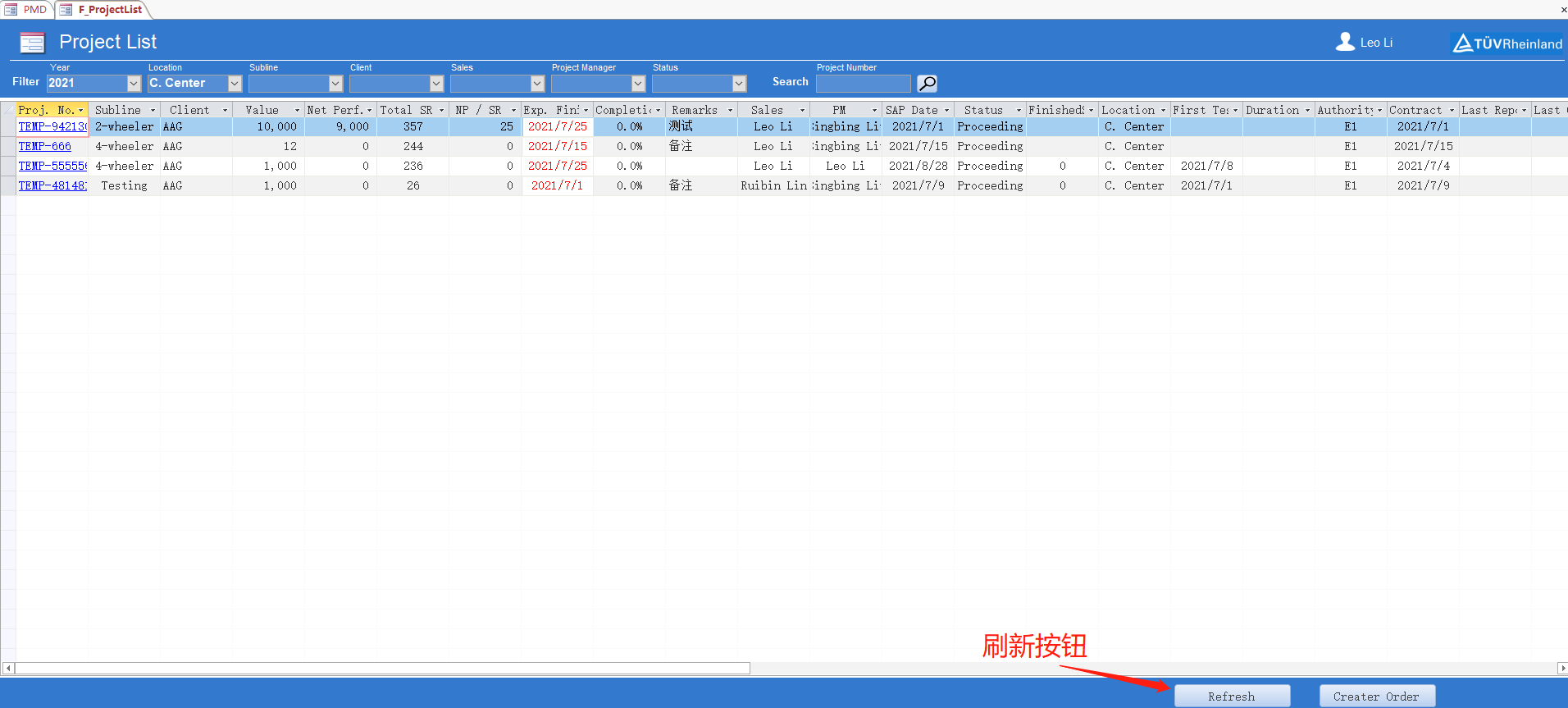项目管理
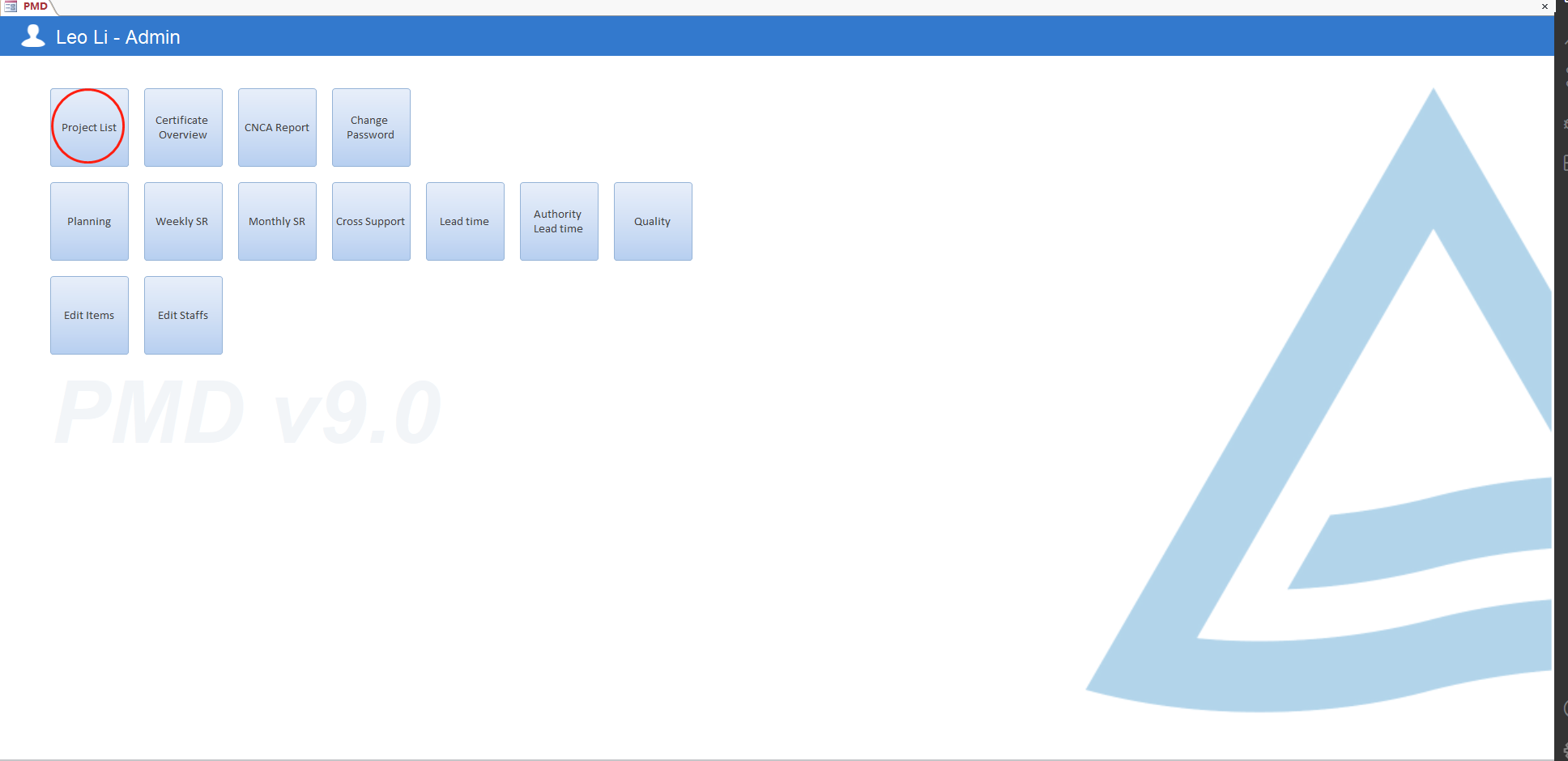
创建项目
第一步:点击Creater Order 如下图: 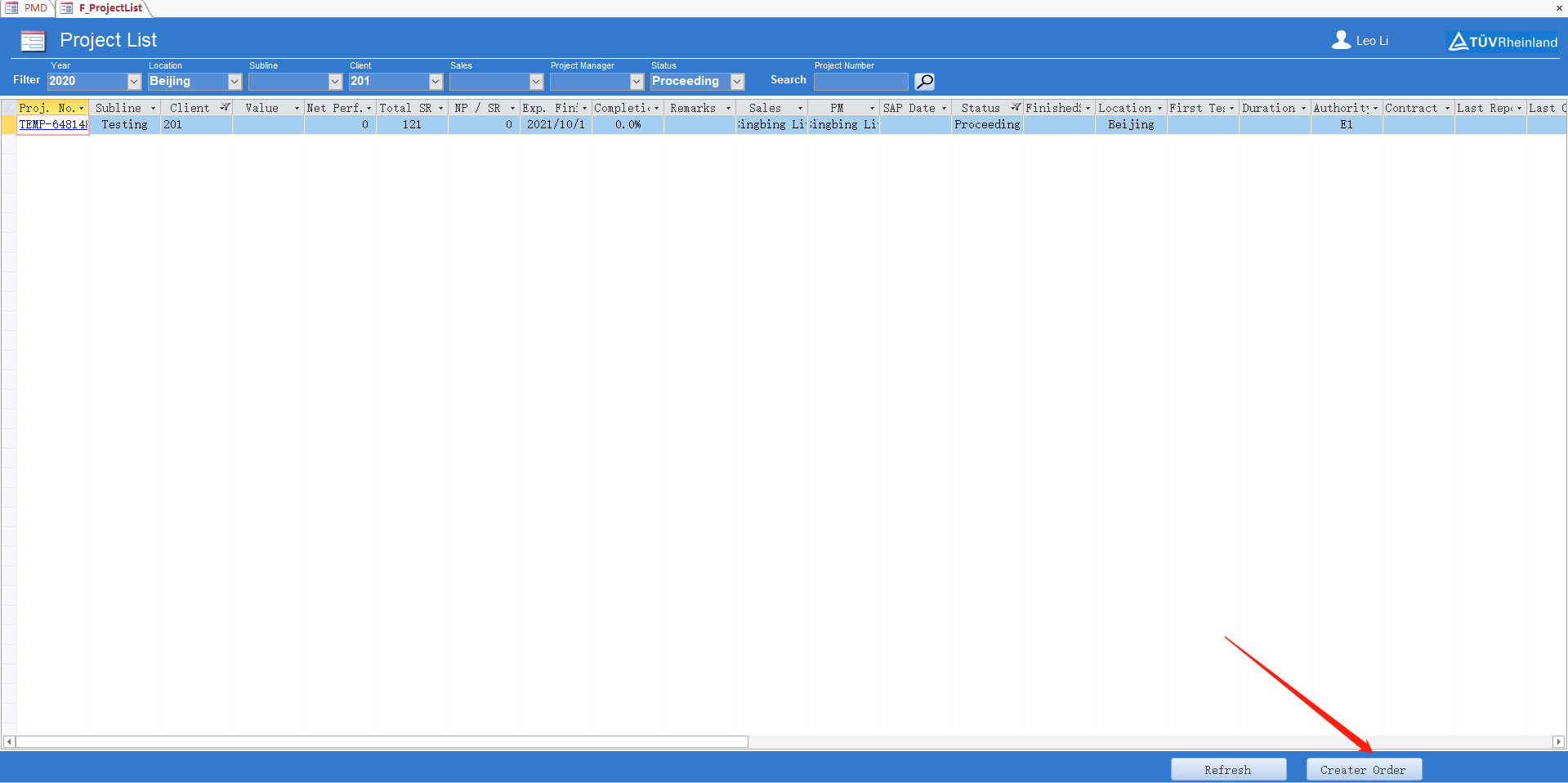
创建项目基本信息
第二部:填写相关信息 如下图:
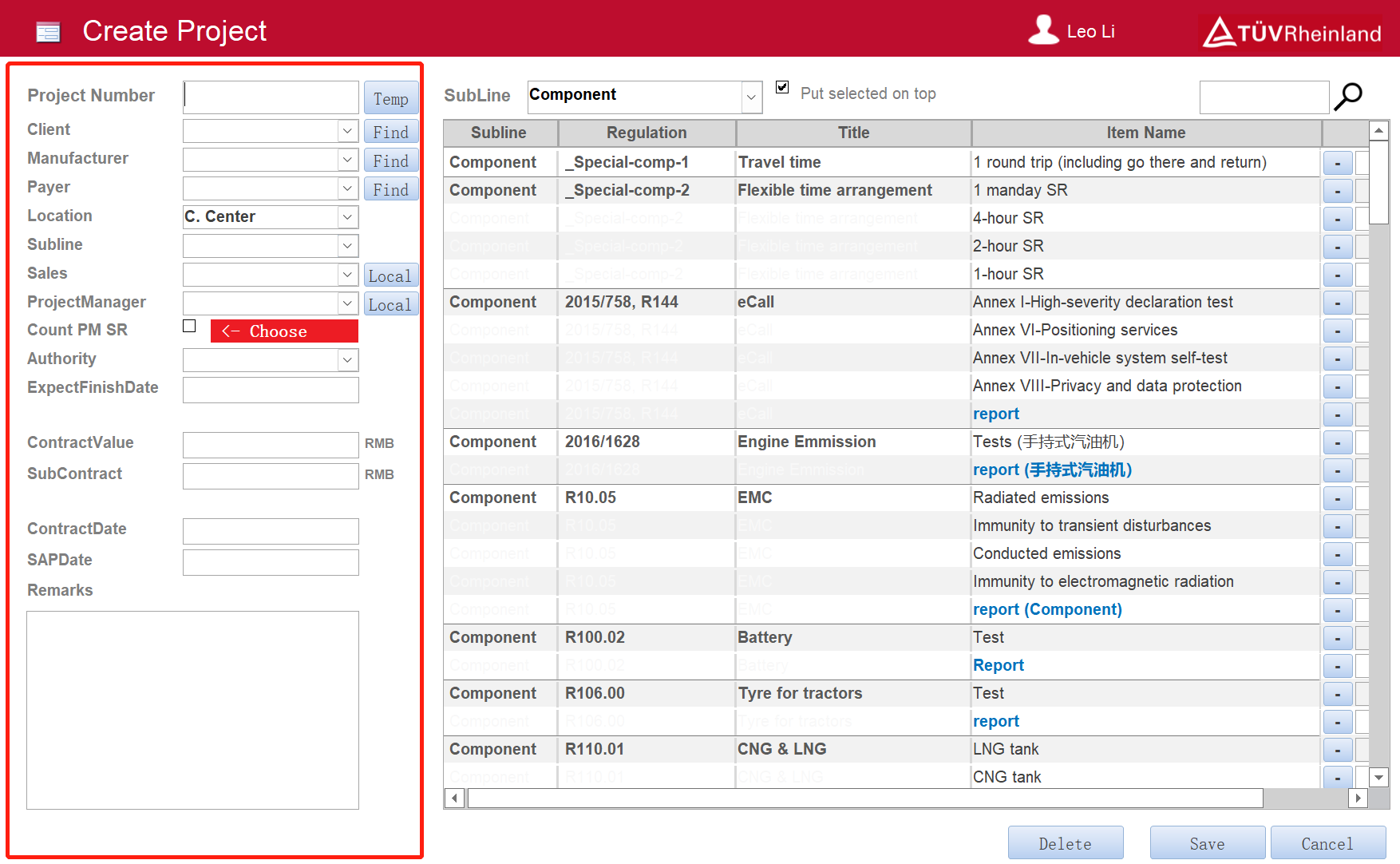
Project Number:项目号,这里可以自己填写项目号,也可以直接点击Temp按钮直接生成一个项目序列号。
Client: 表示客户,这里点击Find按钮,如下图:
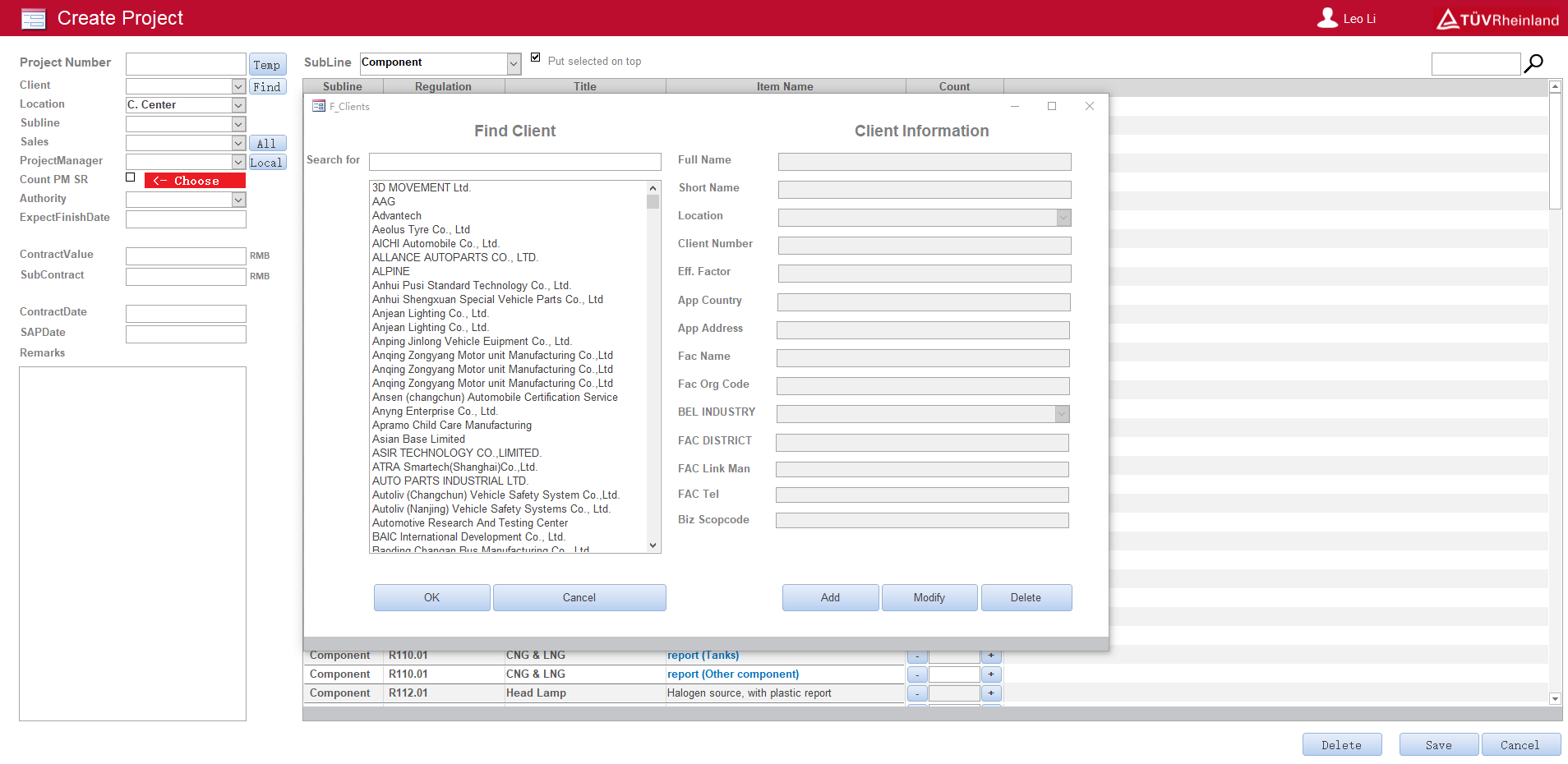
这里的客户列表是T_Clients中类型为Client的所有客户,下拉选择已有的客户信息或者添加该项目的客户信息,如下图:
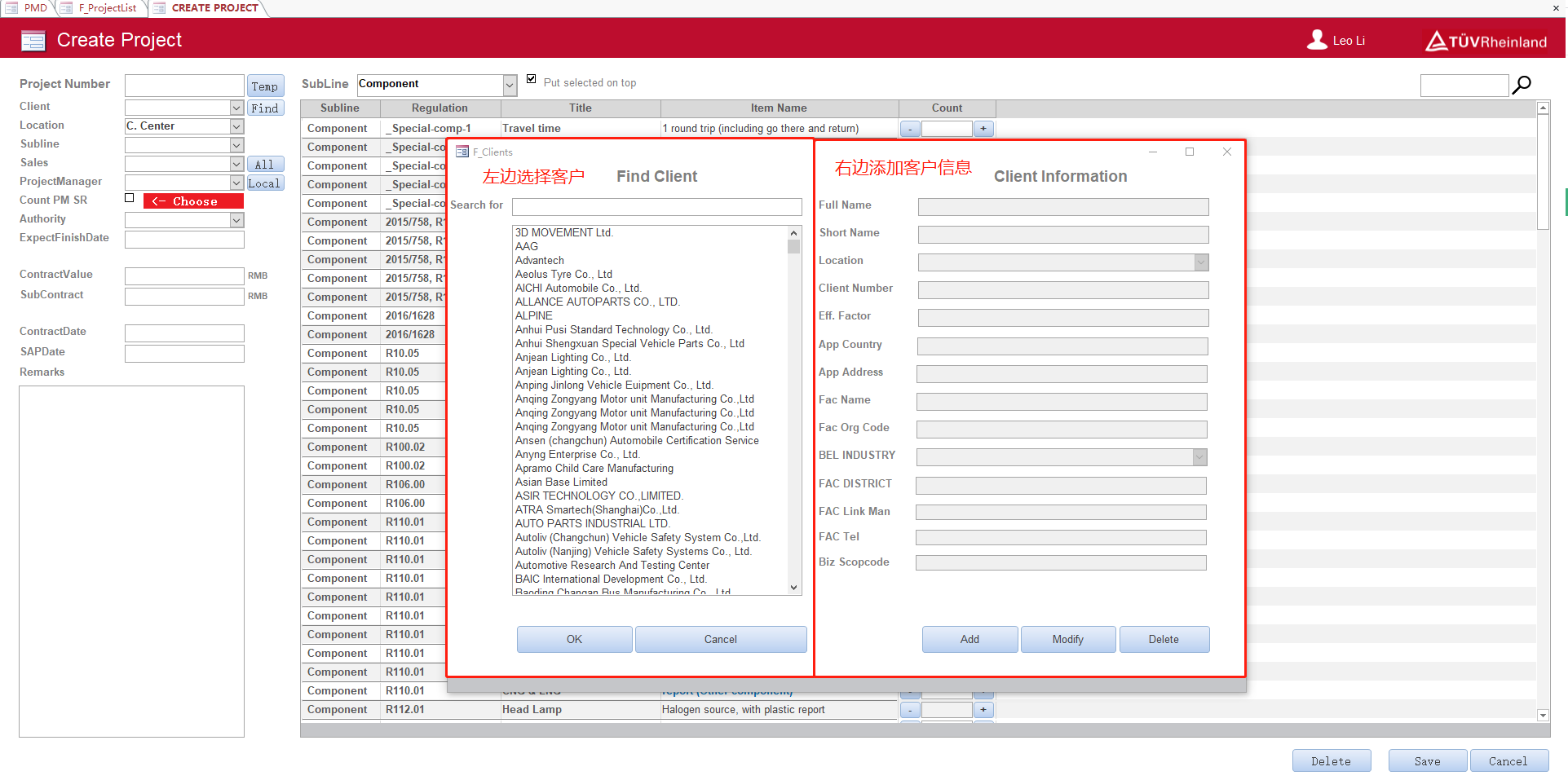
下拉选中客户信息之后,点击左侧的OK按钮即可。
如果是添加客户信息就先点击右侧的Add按钮添加信息,左侧信息就不能选择了。如下图: 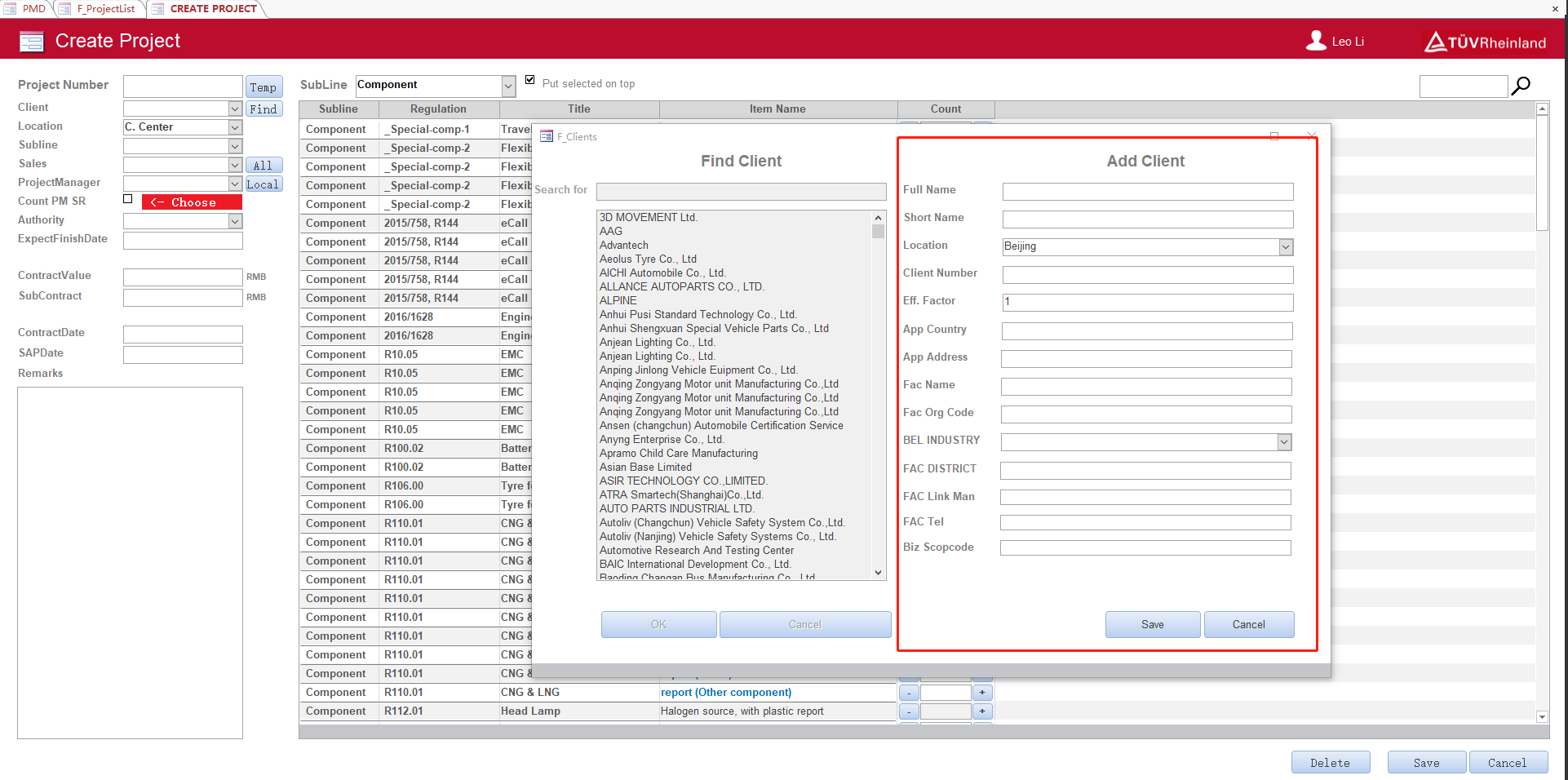
Full Name: 填写客户的全称
Short Name: 客户简称
Location: 客户所属莱茵办公室
Client Number: 客户号
Eff.Factor: 客户效率因素
App Country: 认证委托人所在国家地区
App Address: 认证委托人地址
Fac Name: 认证委托人名称
Fac Org Code: 生产企业统一社会信用代码/组织机构代码
BEL INDUSTRY: 生产企业所属国民经济行业
FAC DISTRICT: 生产企业实际地址所在地区行政区划
FAC Link Man: 生产企业联系人
FAC Tel: 生产企业联系电话
Biz Scopcode: 认证产品所属CNAS分类代码
填写完客户信息之后点击下面save即可保存,继续填写其他信息如下图:
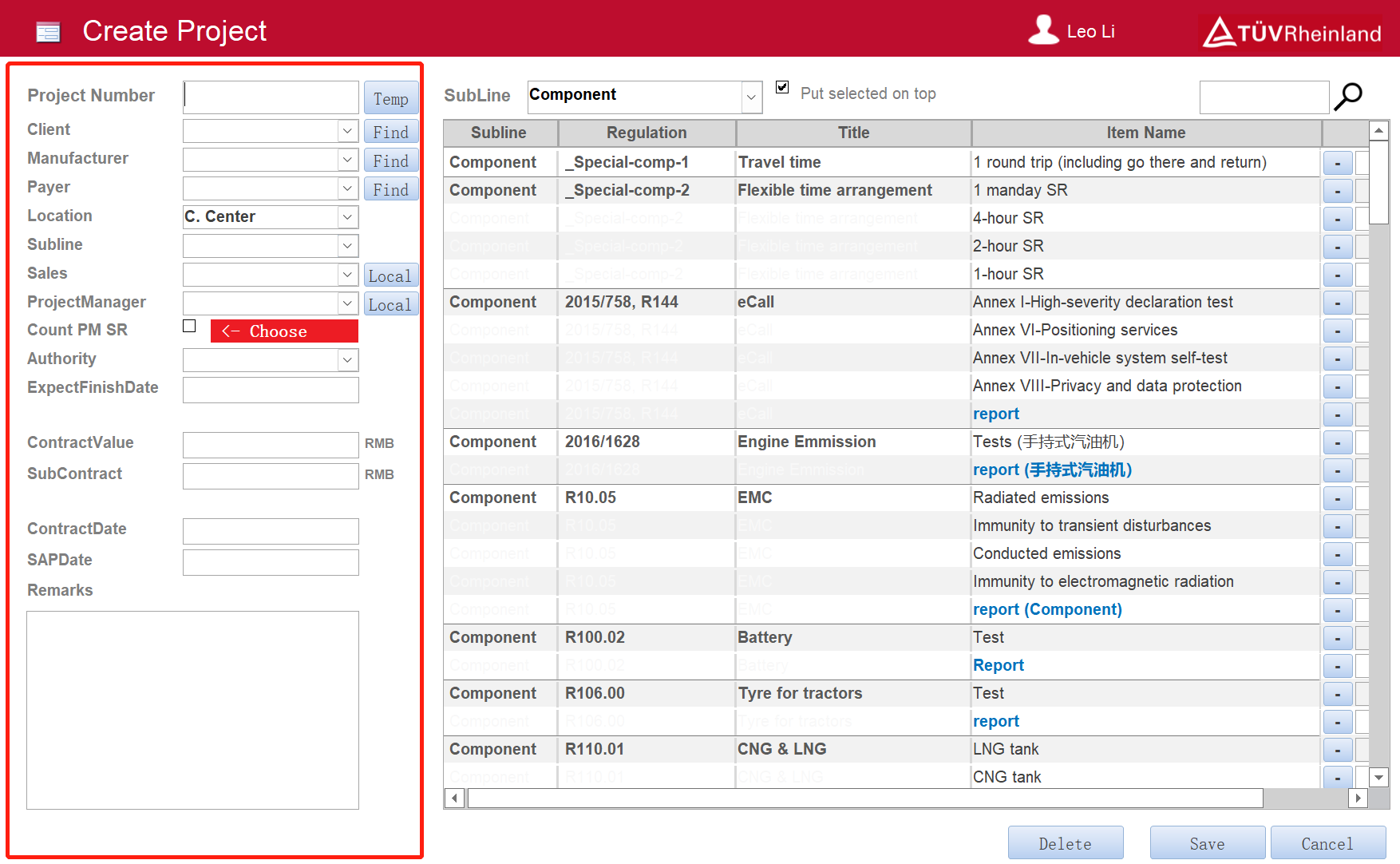
Manufacturer(制作商)与Payer(付款商)的添加与Client类似
location:选择项目地点
Subline: 子业务线:两轮、四轮、零部件等
Sales: 选择销售员工名
ProjectManager: 负责该项目的项目经理名
Count PM SR: 是否计算SR
Authority: 选择交通部
ExpectFinishDate: 期望完成时间
ContractValue: 合同金额
SubContract: 支出金额:计划
ContractDate: 合同时间
SAPDate: SAP立项时间
Remarks: 项目备注
创建项目测试信息
选择 Subline 子业务线:两轮、四轮、零部件等,添加项目测试和项目报告
itemName为黑色字体为项目测试,如下图:
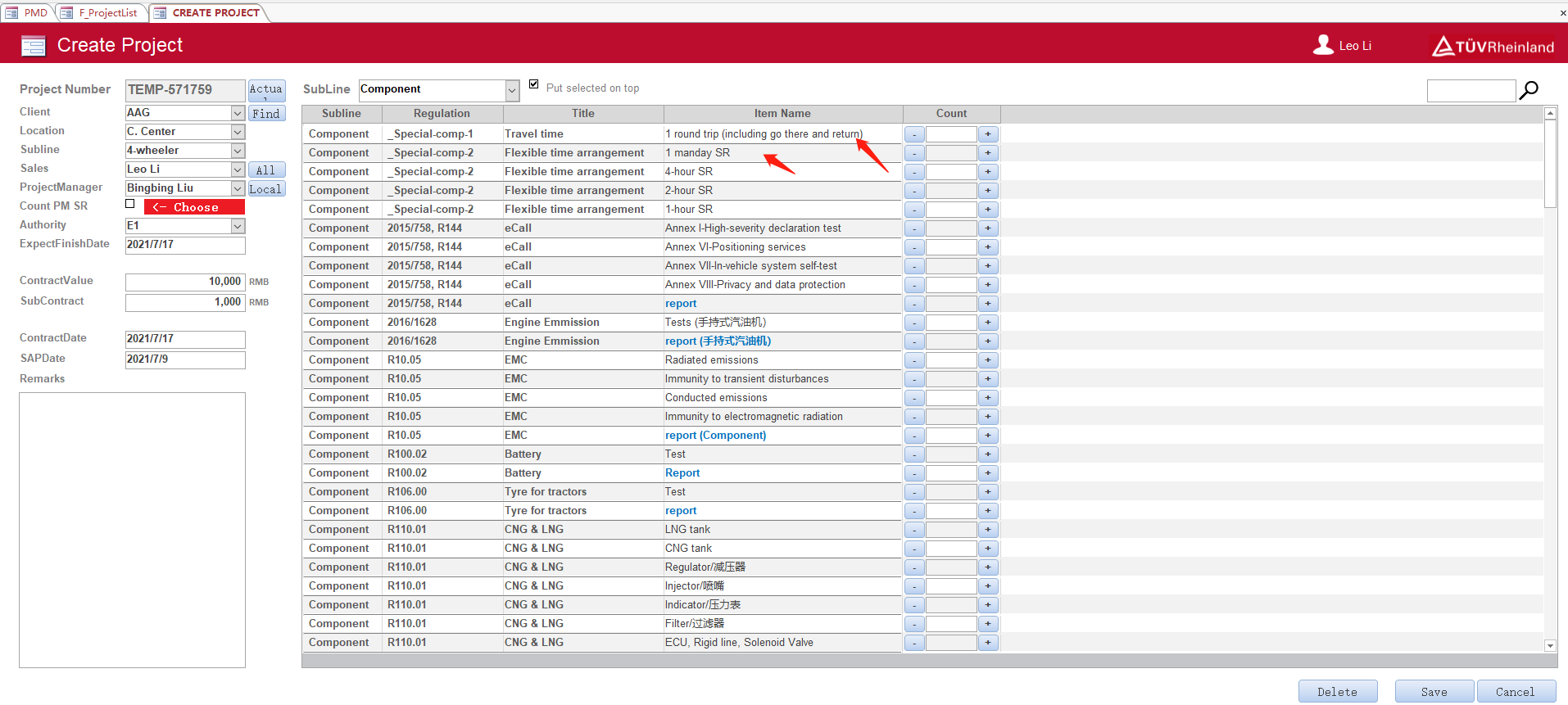
选择项目需要做的测试。
创建项目报告清单
选择 Subline 子业务线:两轮、四轮、零部件等 itemName为蓝色字体为项目报告,选择即可。
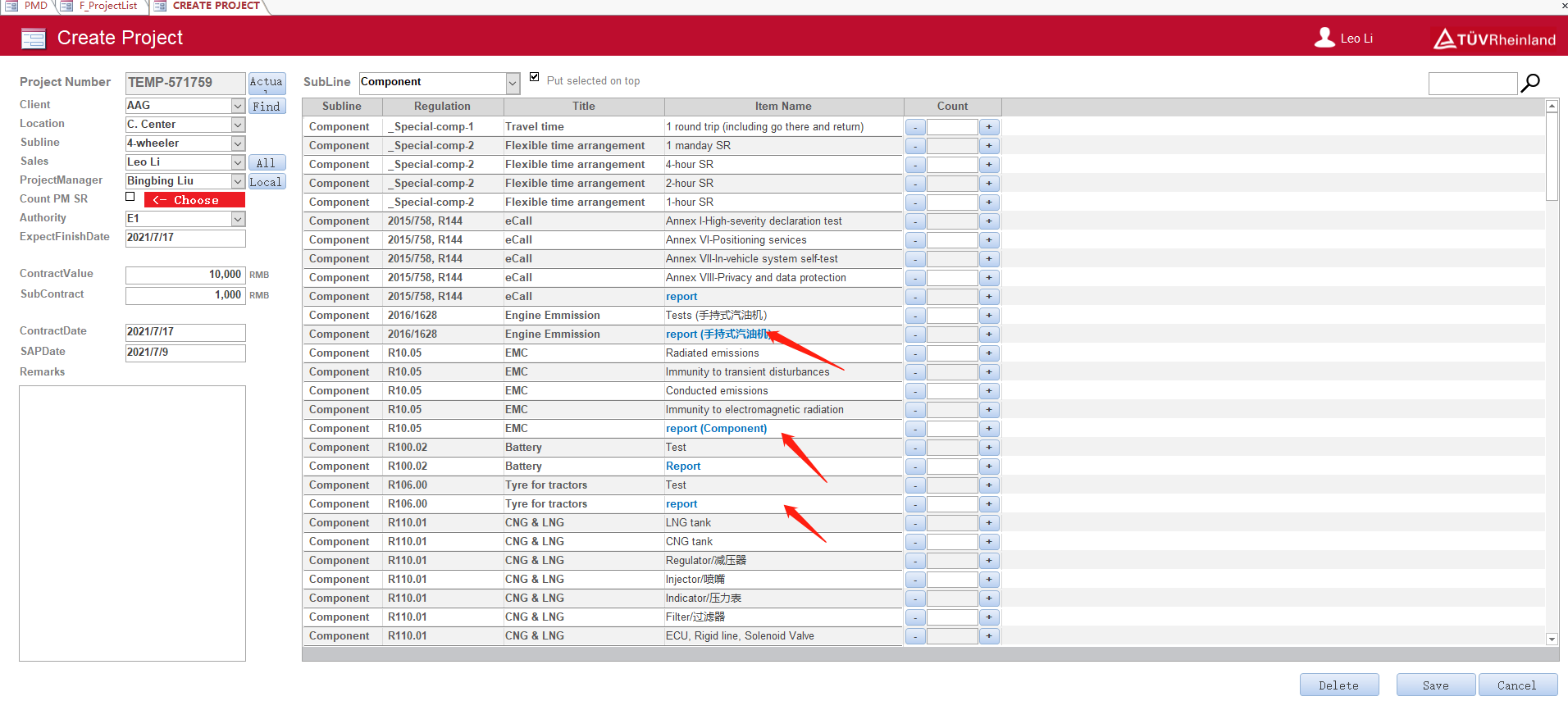
最后点击右下角的save即可,一个项目就添加完成了,如下图。
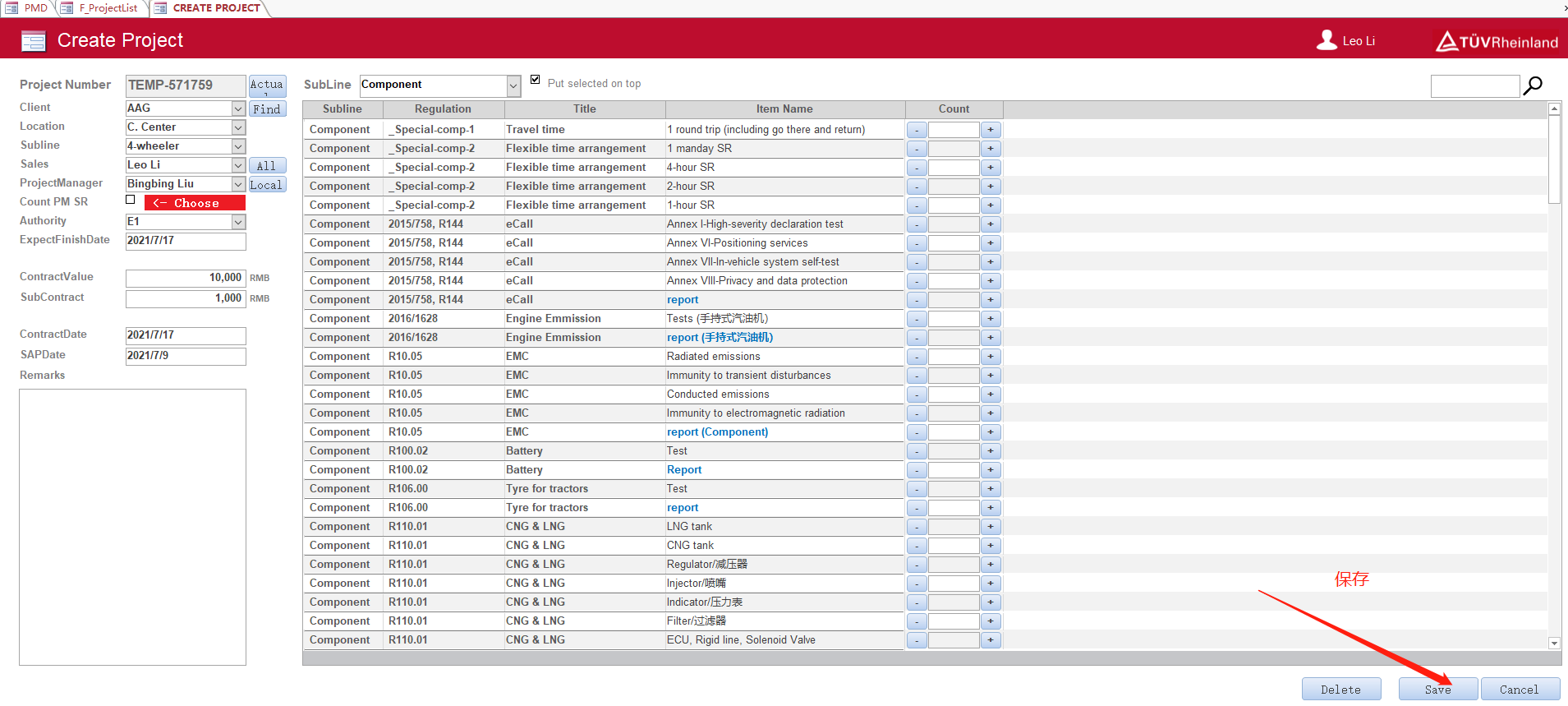
编辑项目
首先点击project List按钮 如下图: 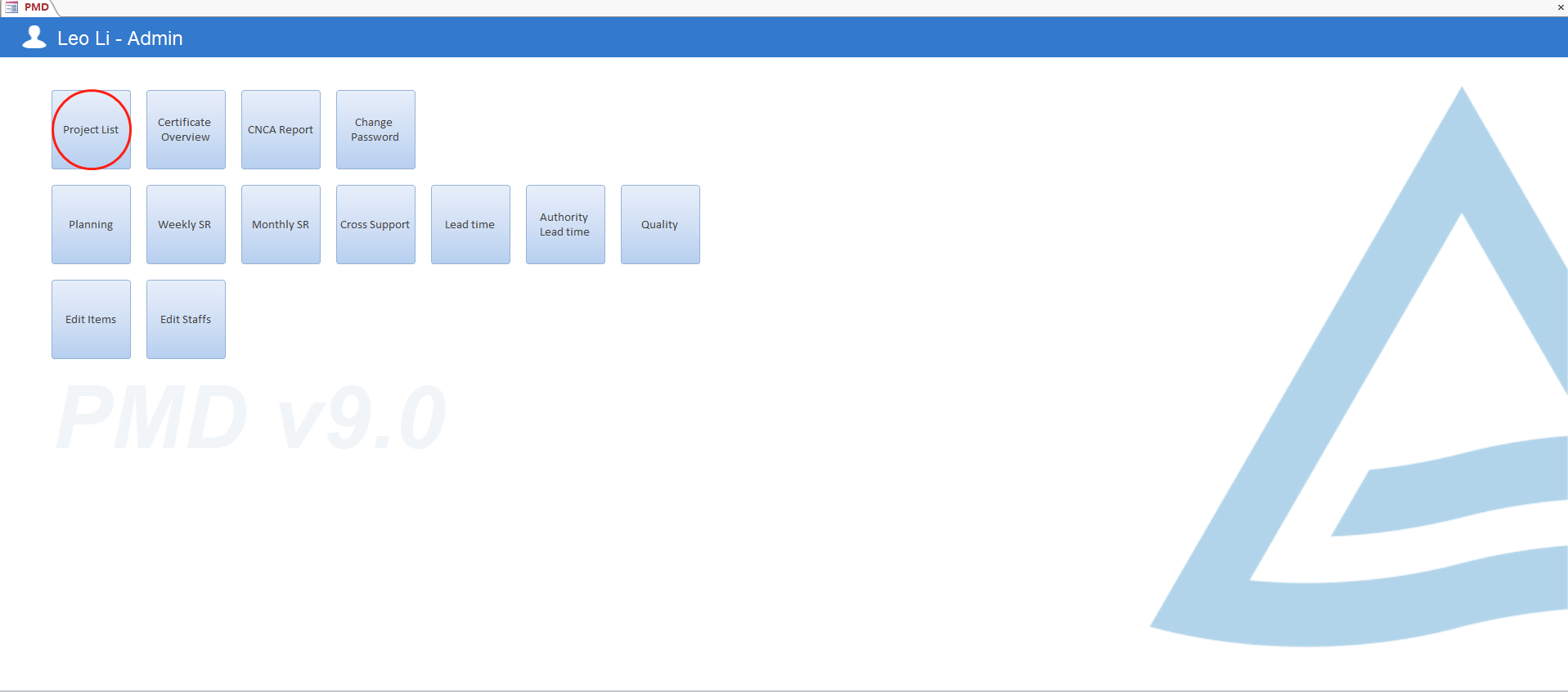
然后选择Project List页面中点击Proj.No的其中一个项目,然后点击下图中的modify Order按钮。
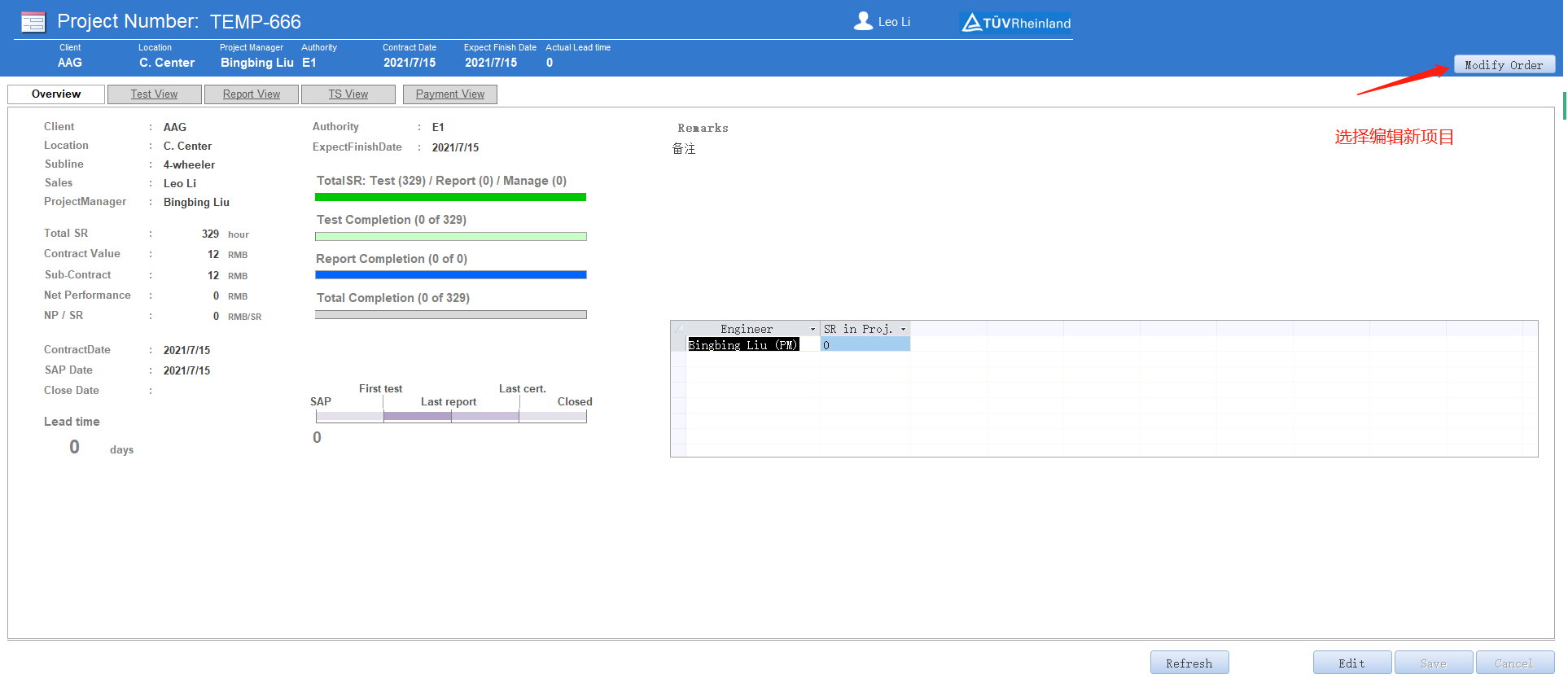
这里编辑内容同添加一样
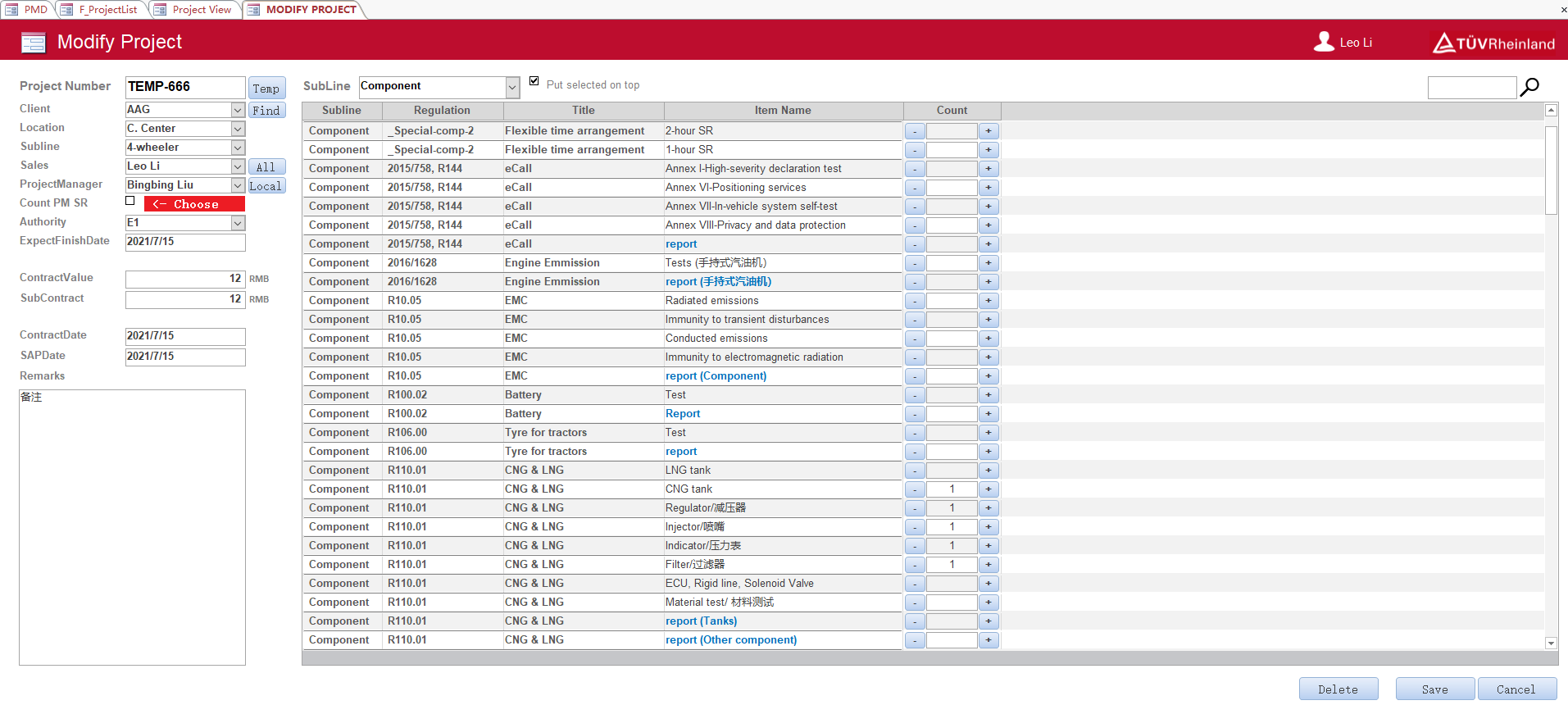
唯一需要注意的是编辑客户信息,点击Find按钮,如下图:
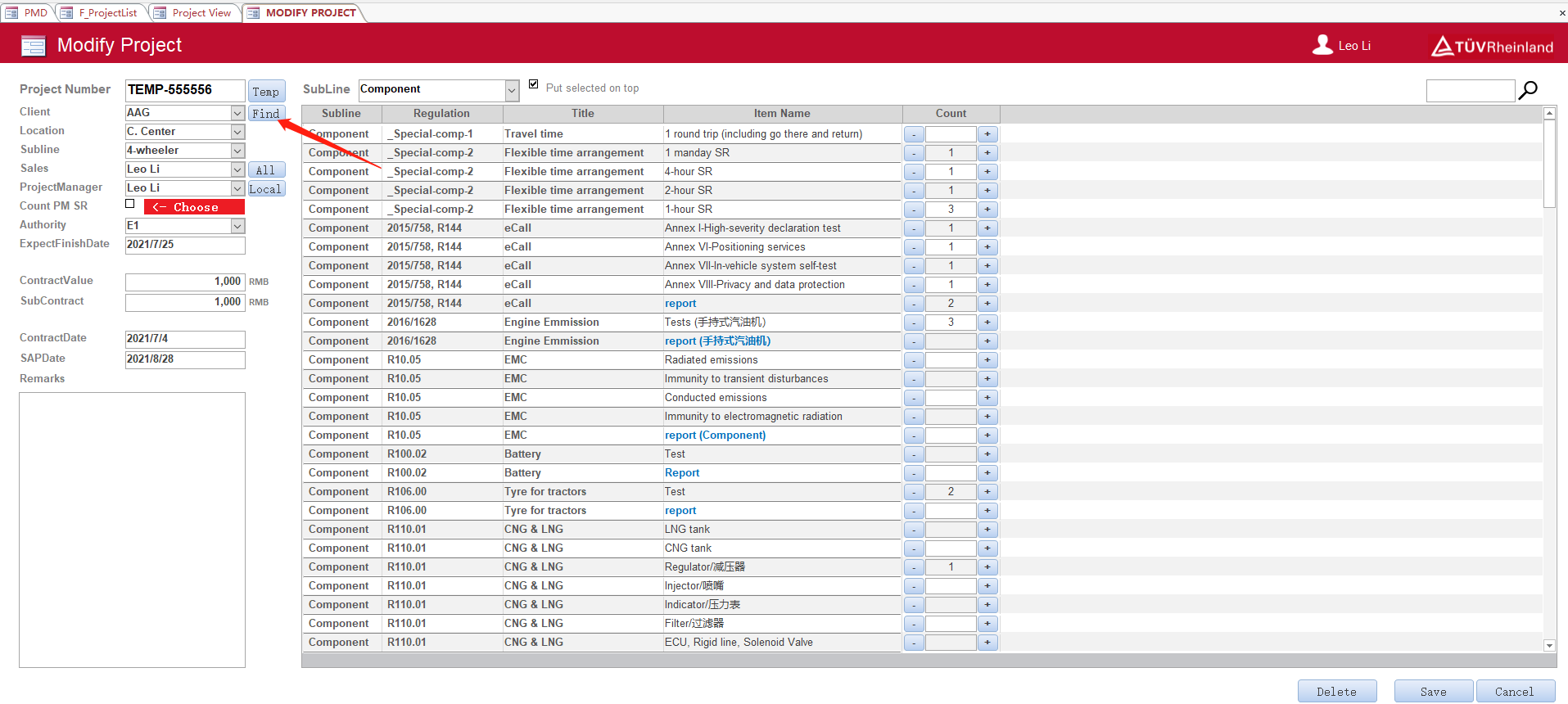
编辑选择已有的客户信息或者添加新的客户信息(下列示例二选一即可)如下图:
编辑选择已有的客户信息步骤一如下图:
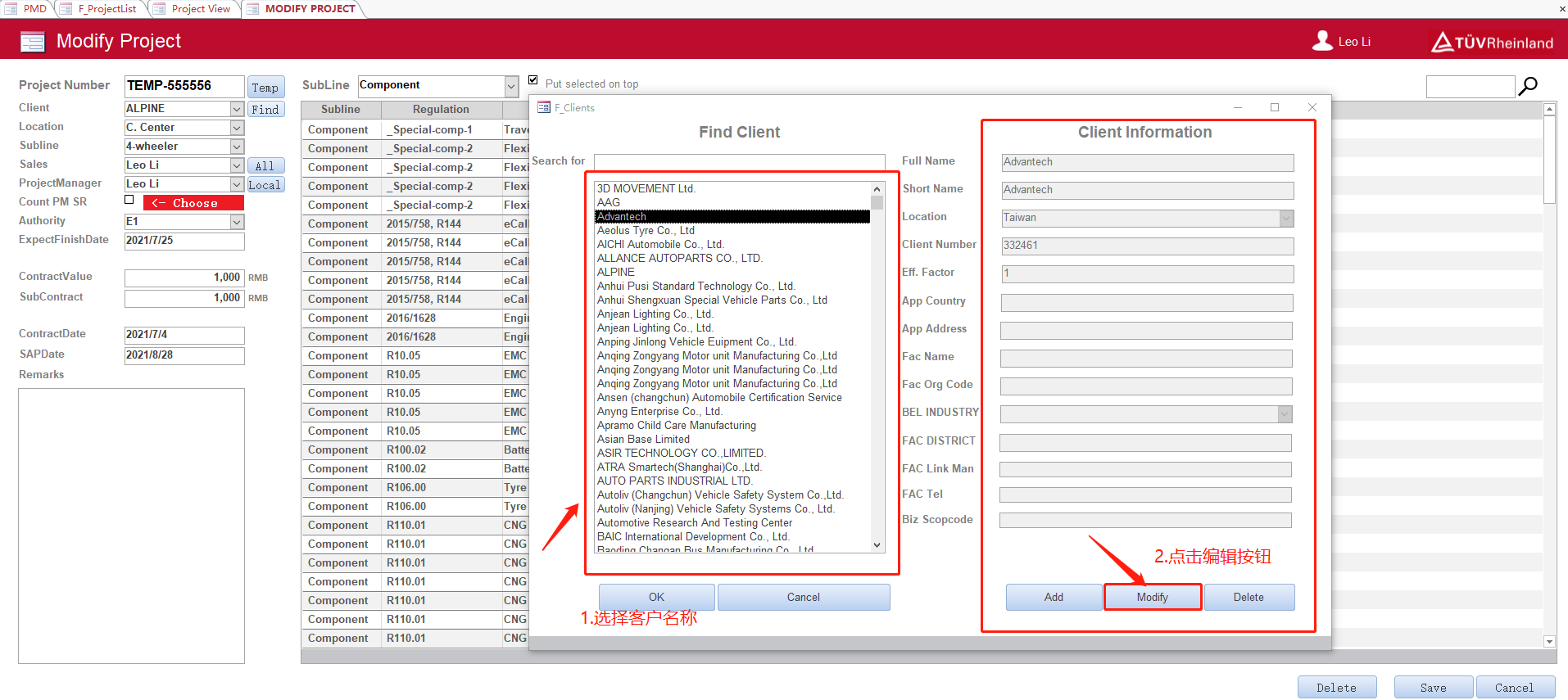
编辑选择已有的客户信息步骤二如下图:
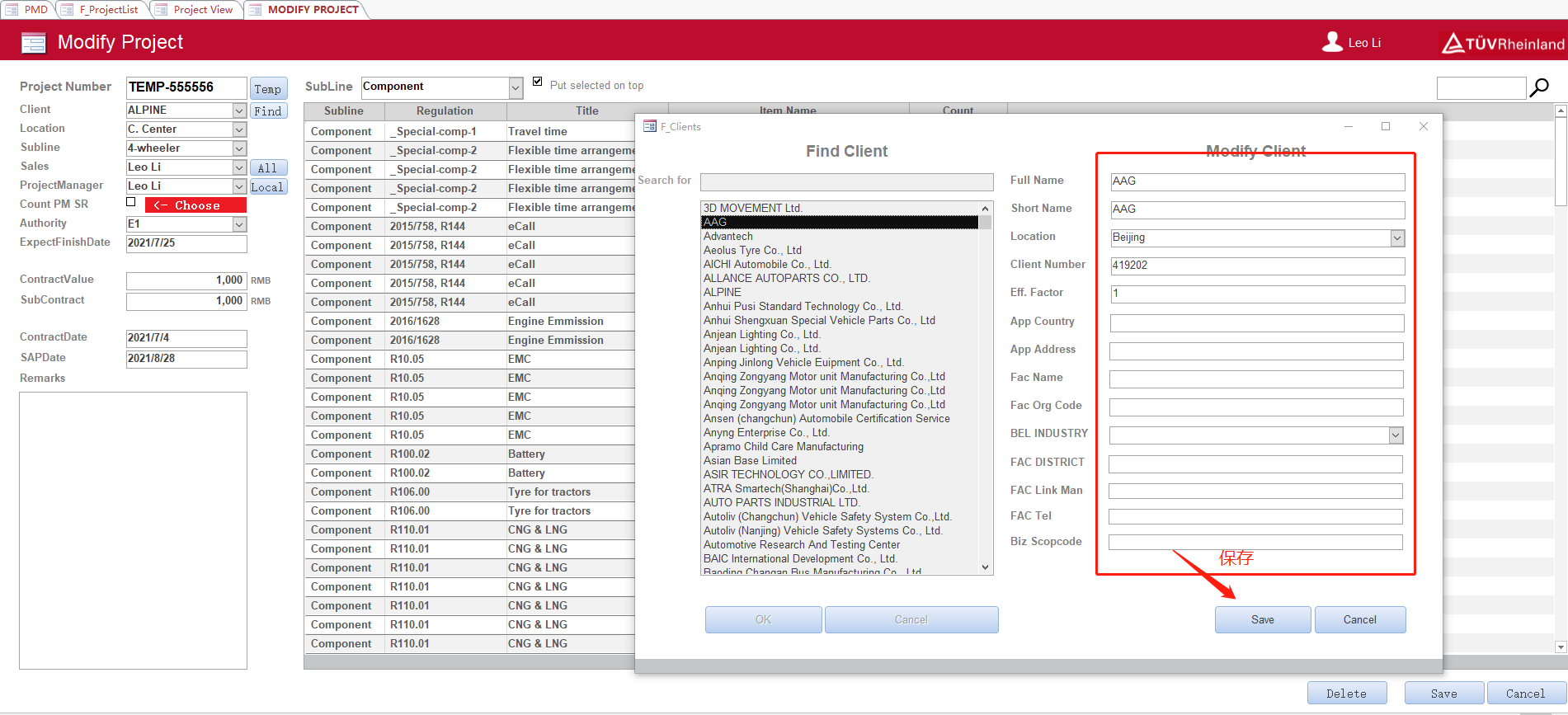
添加新的客户信息步骤一如下图:
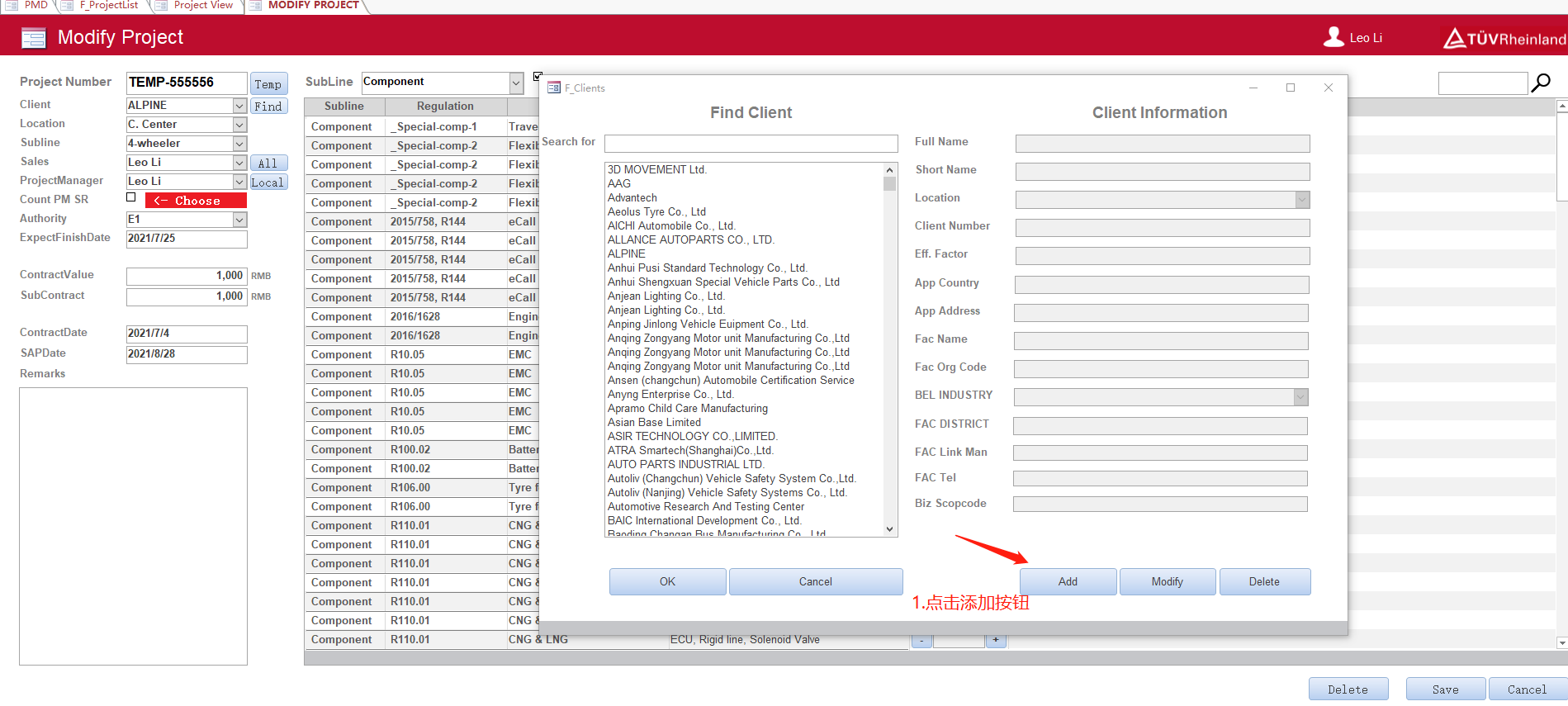
添加新的客户信息步骤二、三如下图:
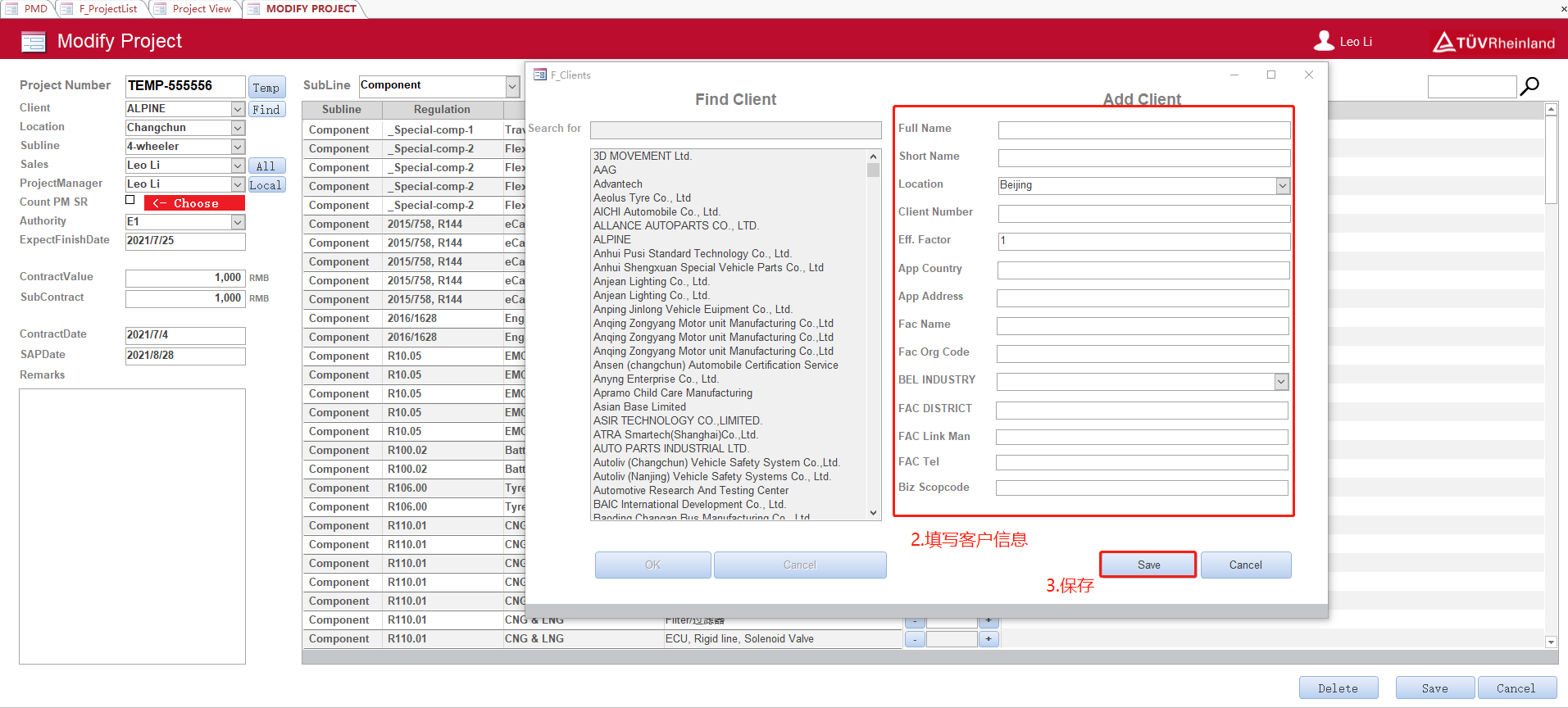
编辑好项目之后,最后点击右下角的Save保存即可,如图: 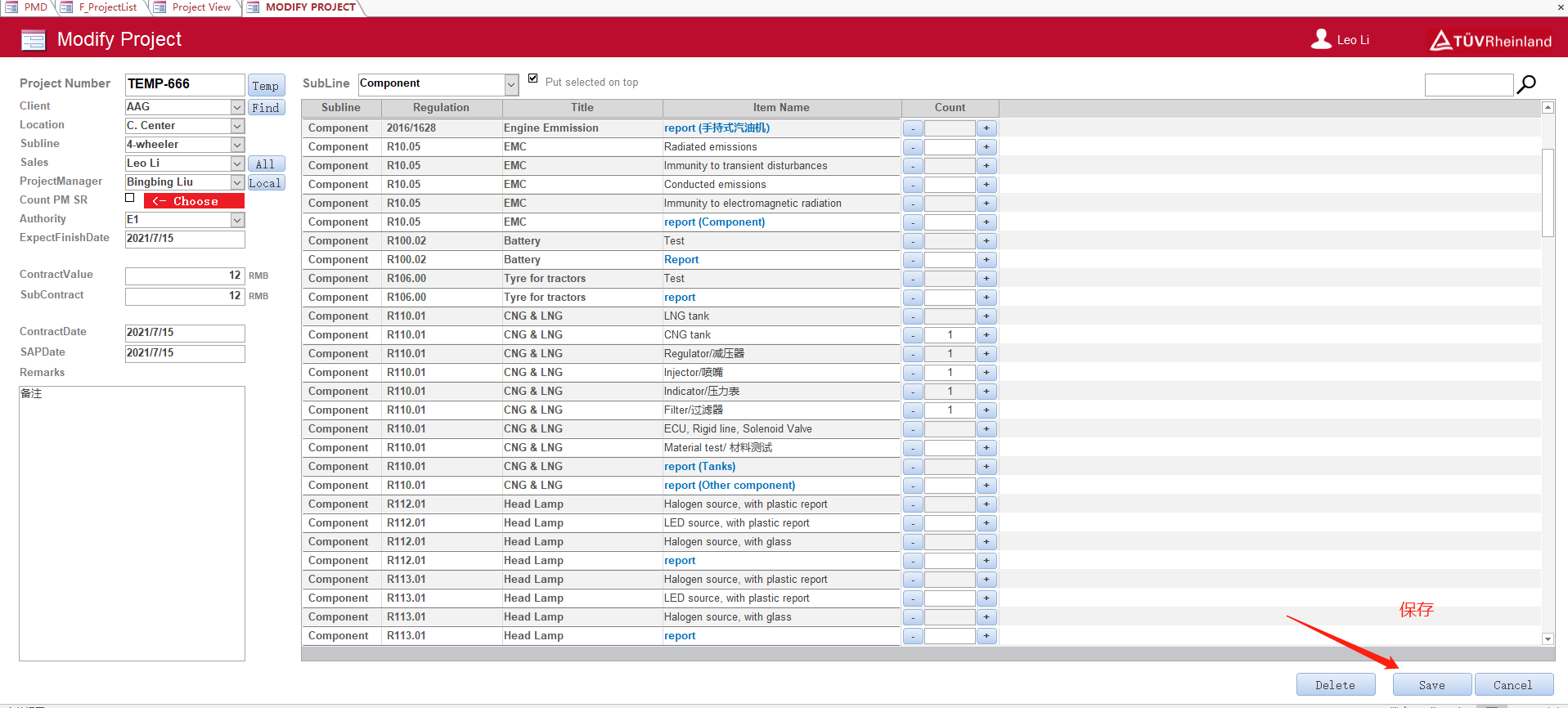 ;
;
编辑项目基本信息
概述页面如下:
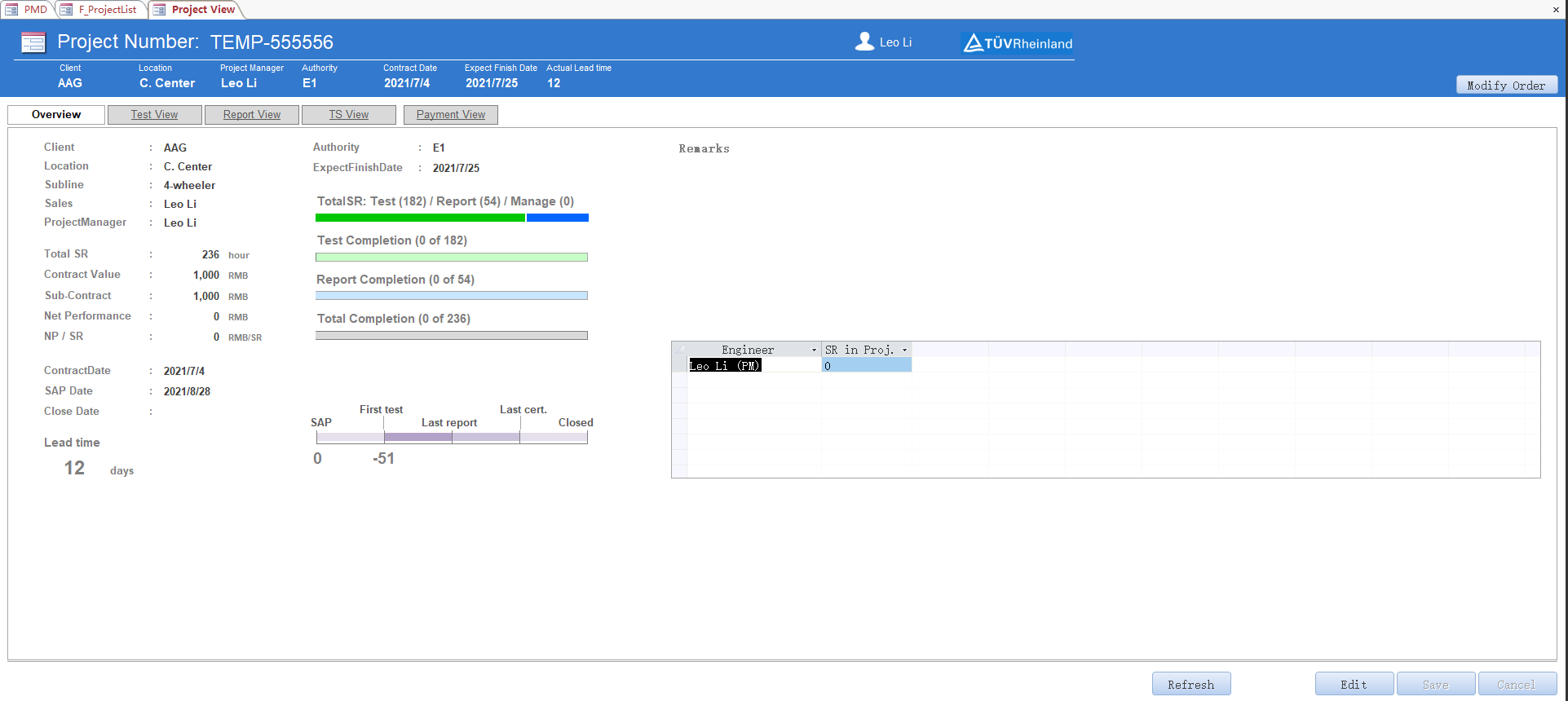
点击右下角Edit按钮,如下图:
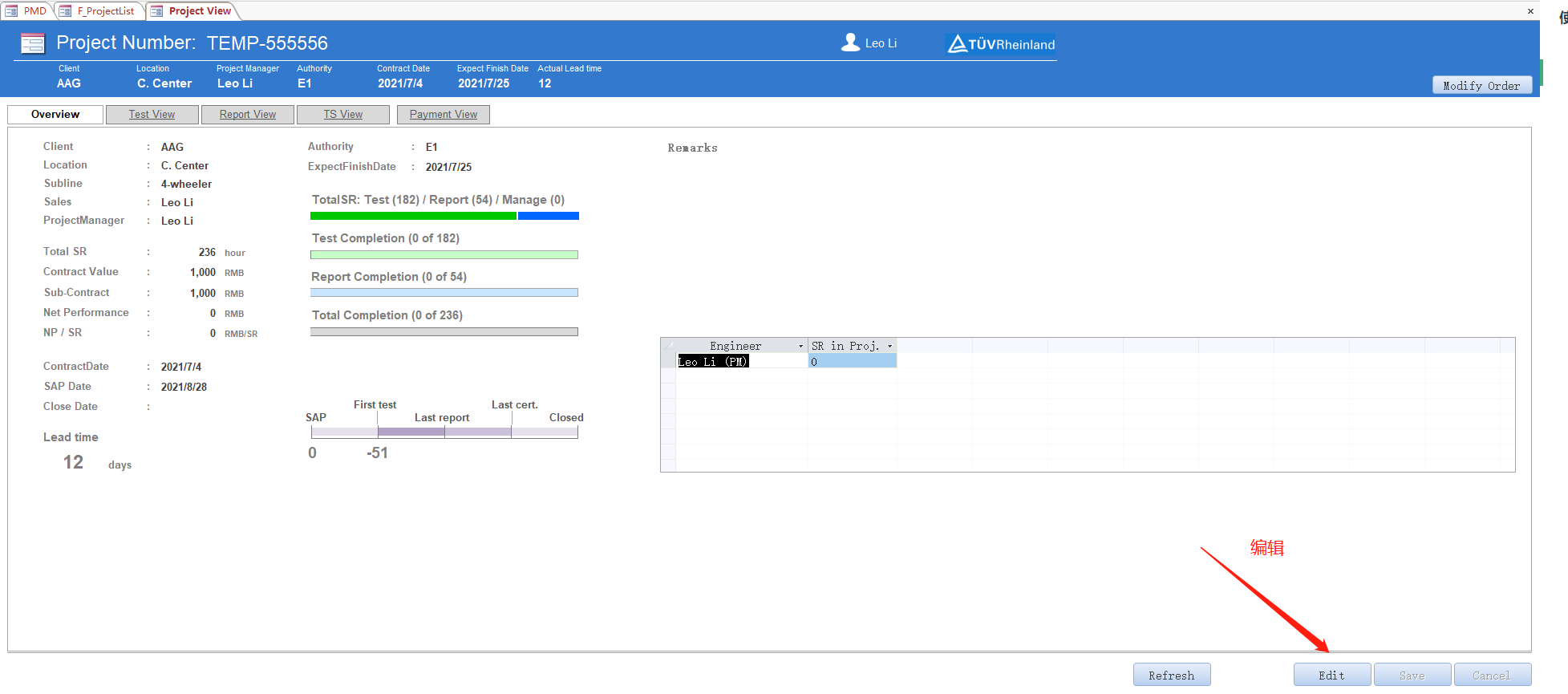
可以编辑如下图: 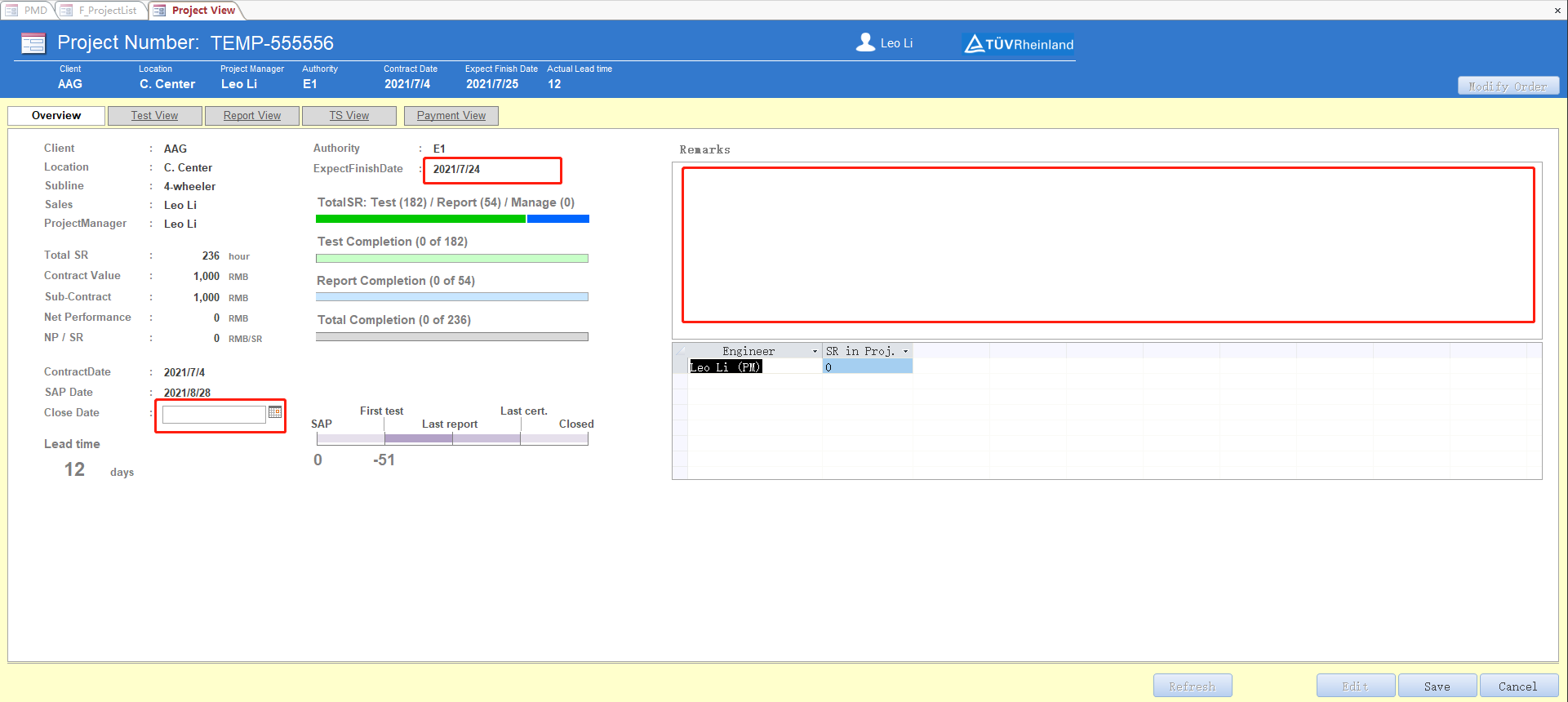 编辑项目其他信息可以到项目编辑处查看。
编辑项目其他信息可以到项目编辑处查看。
点击Save保存,如下图:
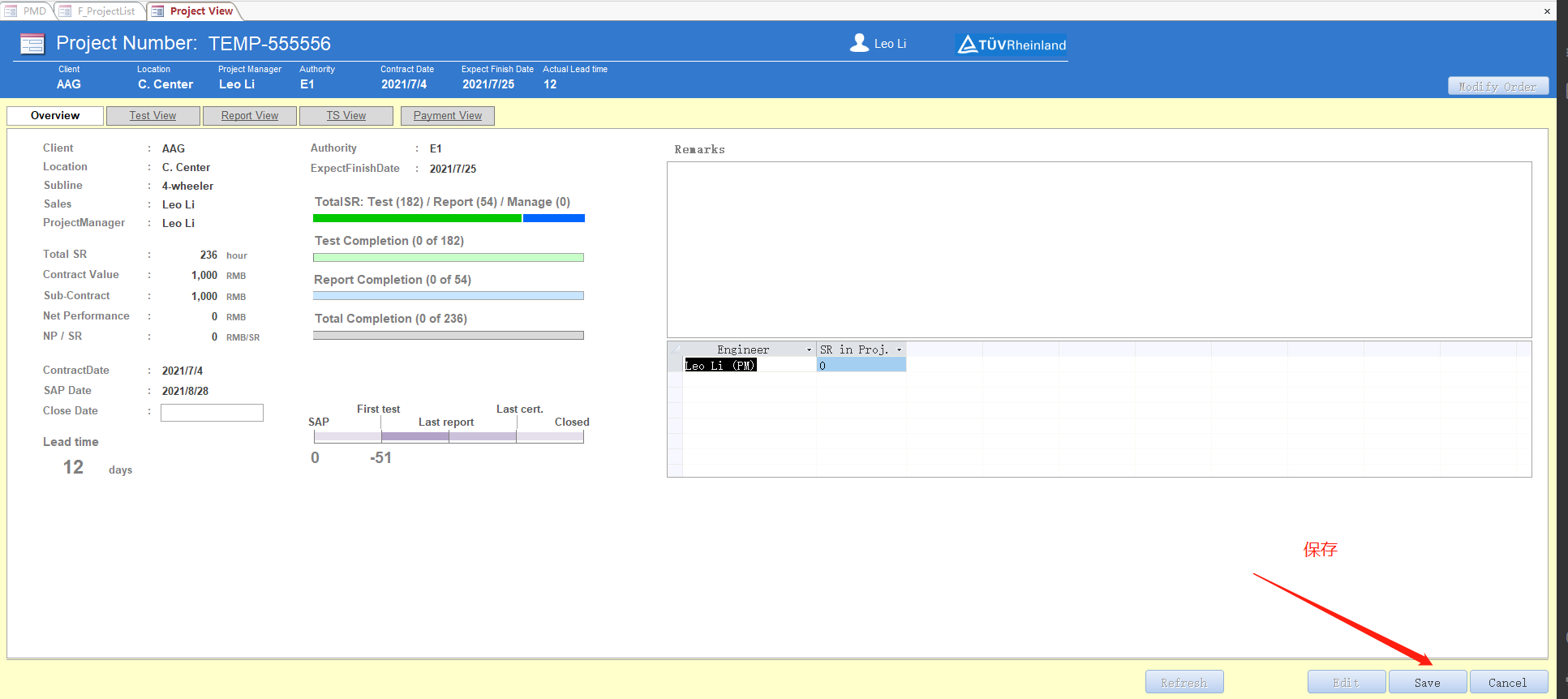
编辑项目测试信息
测试页面如下:
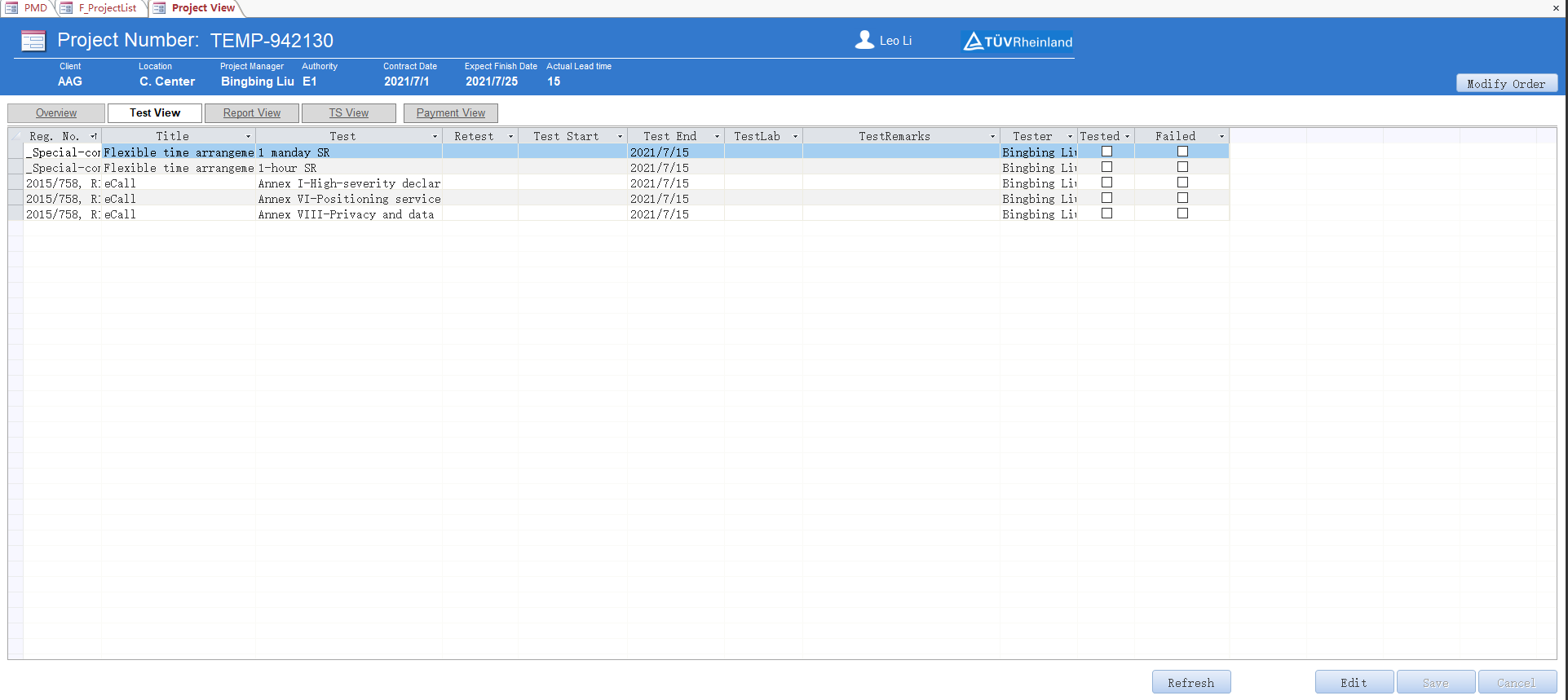
点击右下角Edit按钮,如下图:
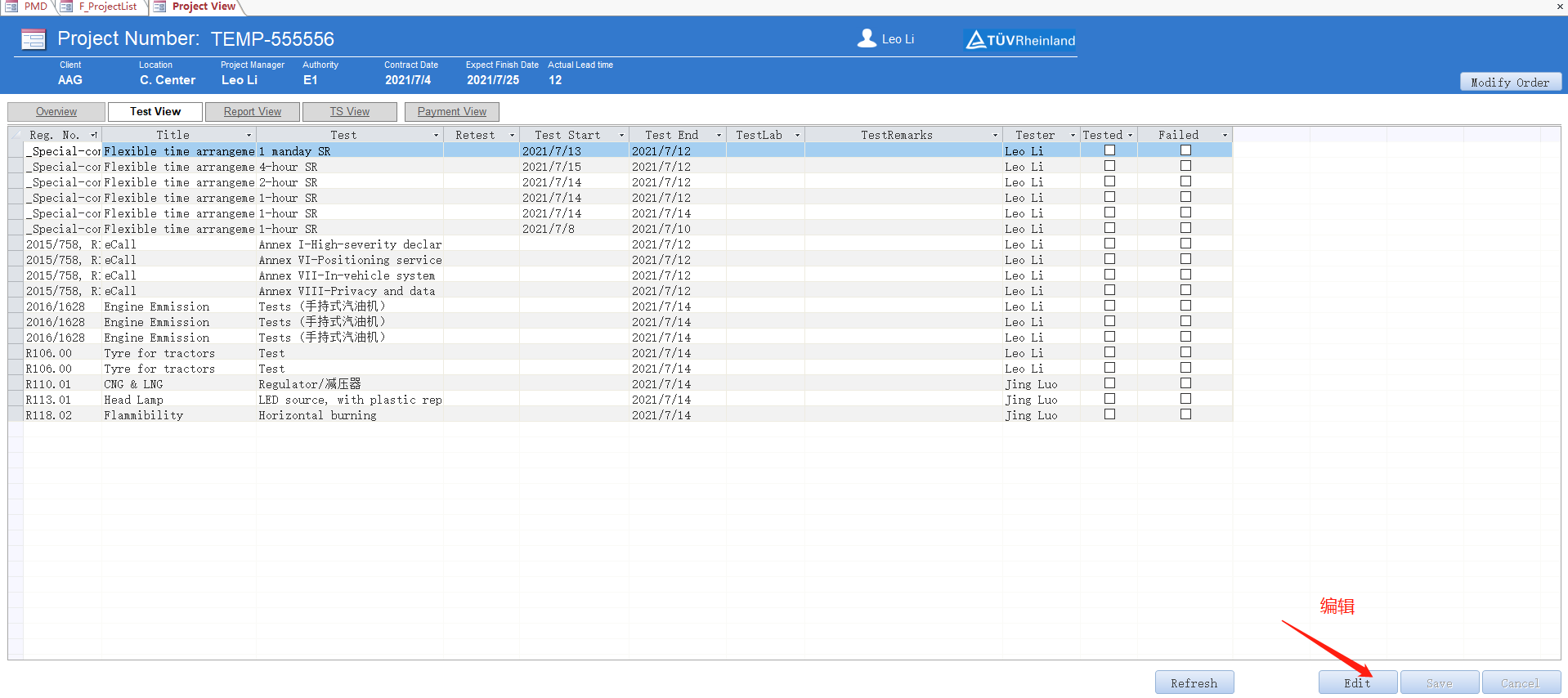
填写测试信息,如下图:
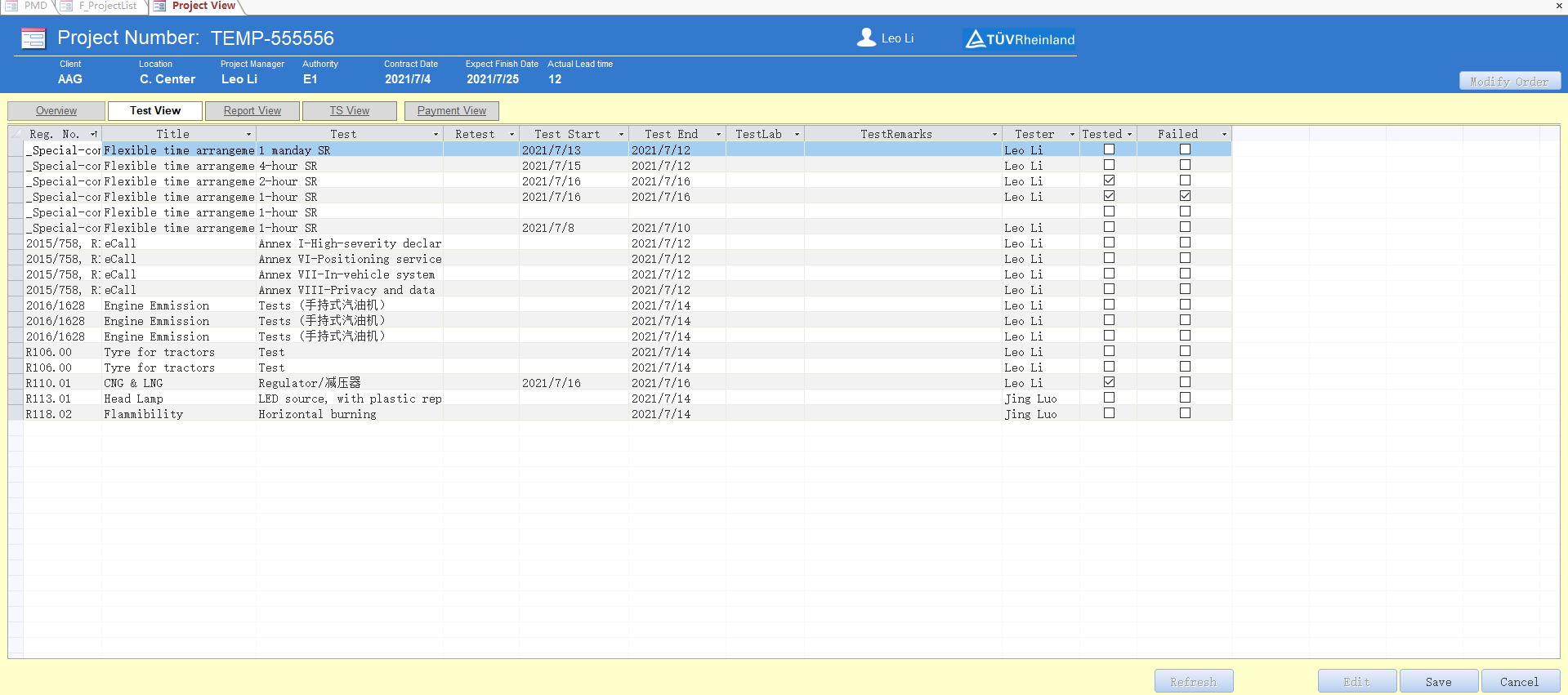
Test Stsrt:测试开始时间
Test End: 测试结束时间
TestLab: 测试实验室
TesRemarks: 测试备注
Tester: 测试工程师
Tested: 测试完成标记
Failed:测试失败标记
如果该条测试条目需要重测,则直接选择已完成Tested标记,再选择测试失败Failed标记,会自动生成一条相同的测试数据,如下图:
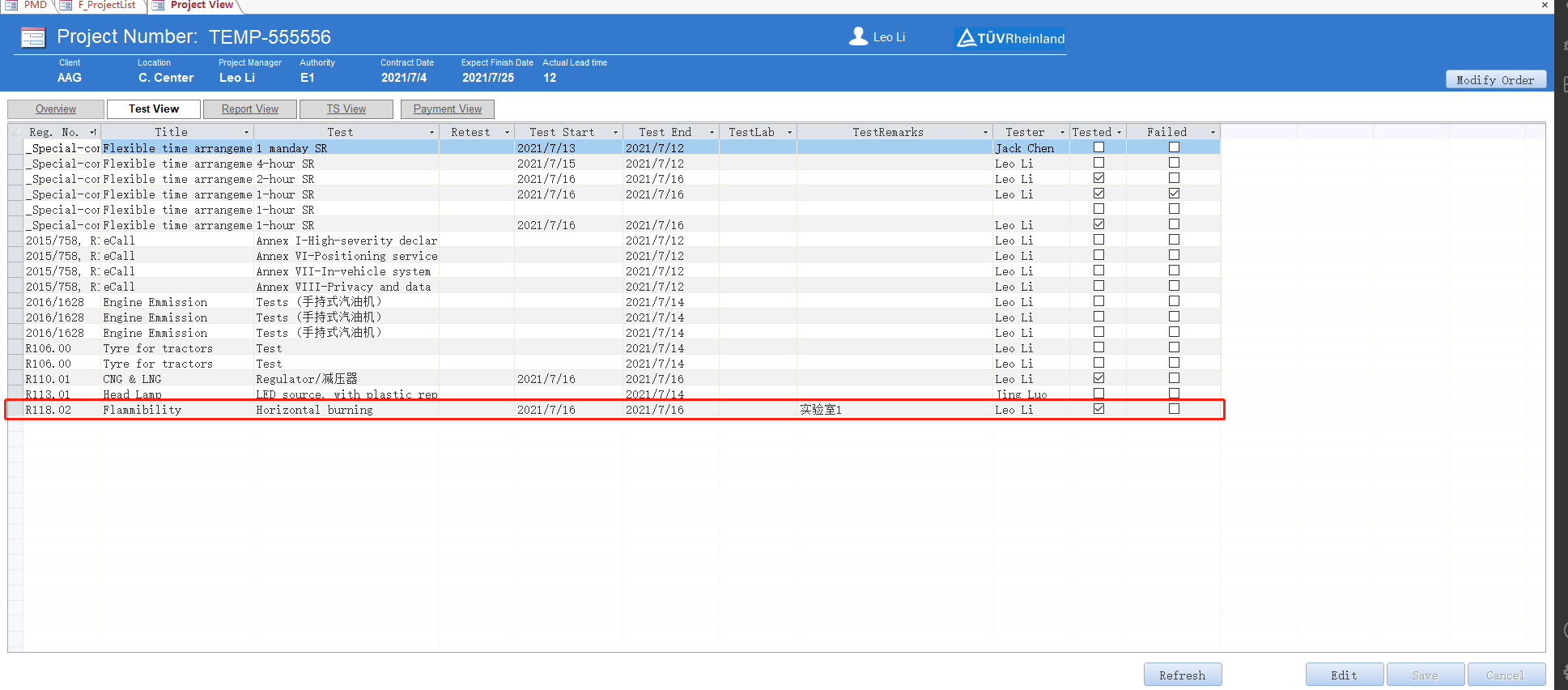
编辑项目报告信息
报表页面如下:
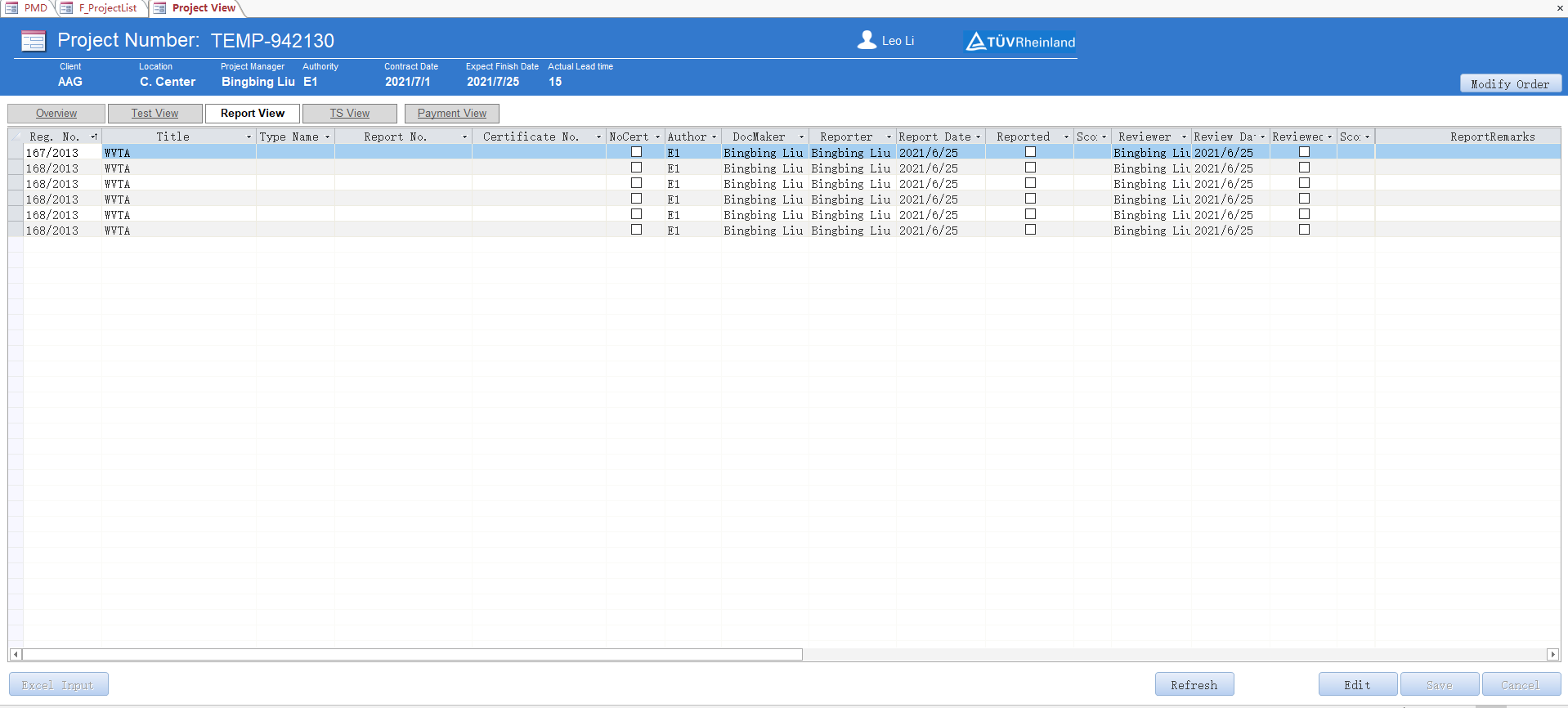
点击Edit按钮,编辑此页面如下图:
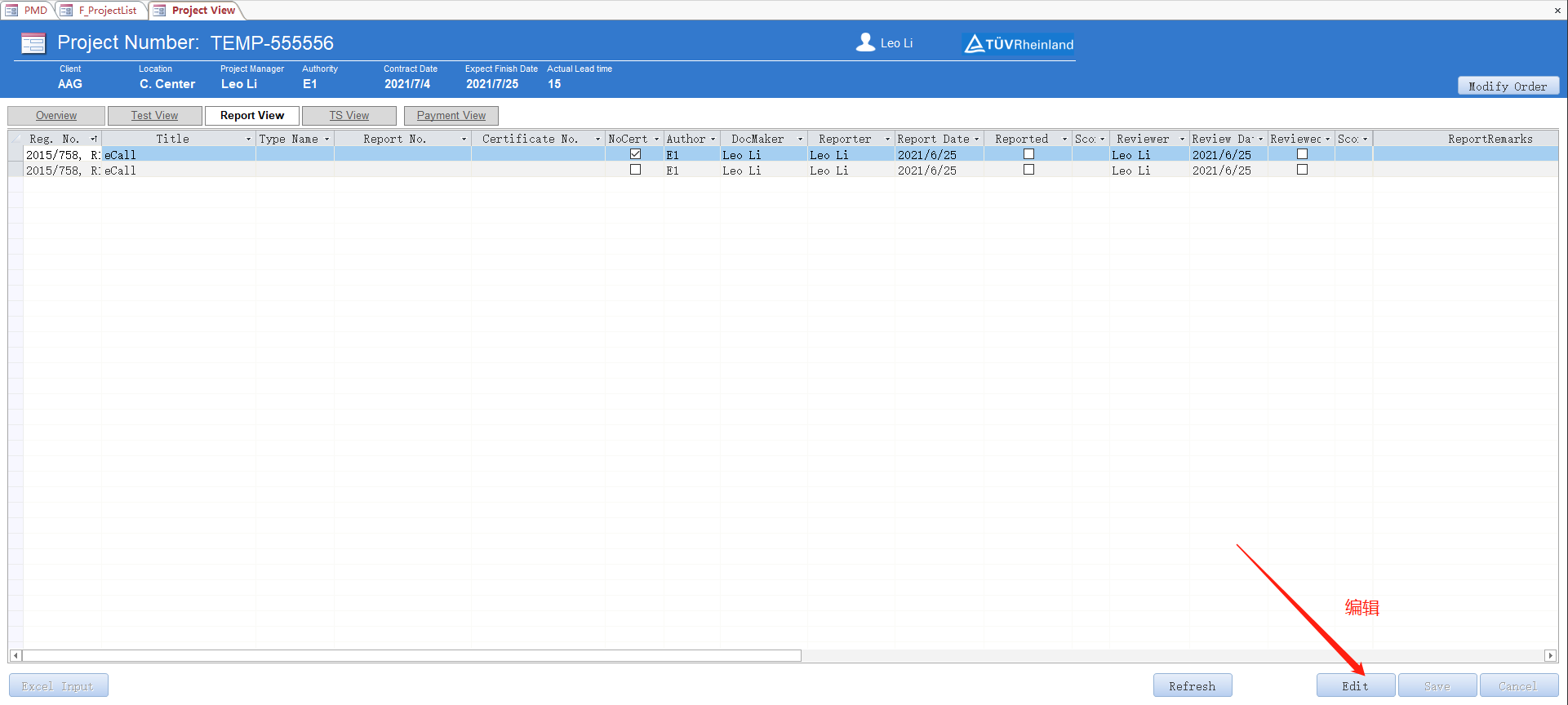
Report No. : 报告Id
Certificate No. : 证书号
NoCart : 无证书标识
Author : 交通部
DocMaker : 写报告人
Reporter : 签报告人
Reporter Date : 报告时间
Reported : 报告完成标记
Score : 报告得分:由审报告的人给写报告的人打分 1-5分
Reviewer : 审报告人
Review Date : 审报告时间
Reviewed : 审核完成标记
Score : 交通部反馈得分:1-5分
ReportRemarks : 报告备注
编辑完成之后,点击右下角Save按钮,如下图:

编辑TS相关信息
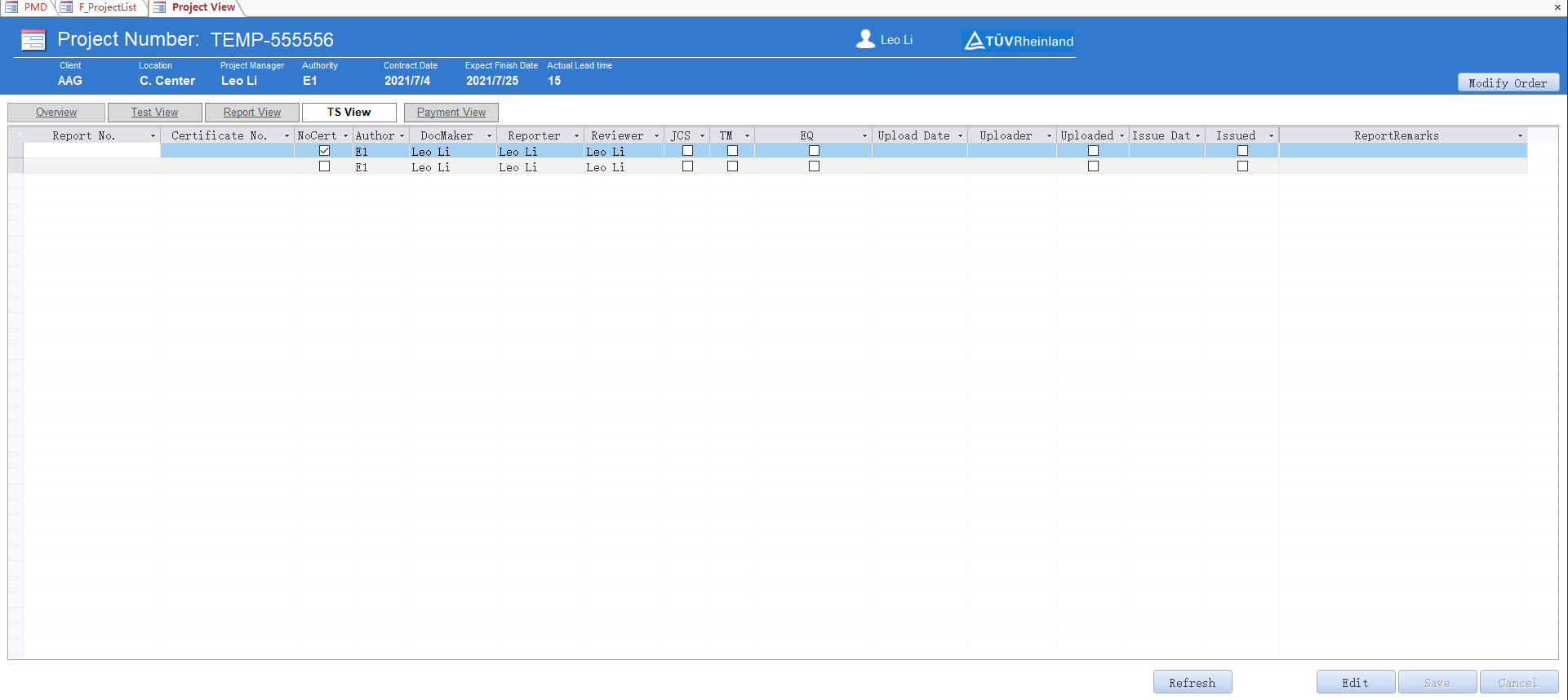
Report No. : 报告号
Certificate No. : 证书号
No Cert : 无证书标志
Author : 交通部
DocMaker : 写报告人
Reporter : 签报告人
Reviewer : 审报告人
JCS : bJCS :JCS是否存档
TM : bTM : TM是否存档
EQ : bEQ : EQ是否存档
Upload Date : 上传时间
Uploader : 上传报告人
Uploaded : 上传完成标记
Issue Date : 证书下发日期
Issued : 证书下发标记
ReportRemarks : 报告备注
编辑此页面,点击Edit按钮,如下图:
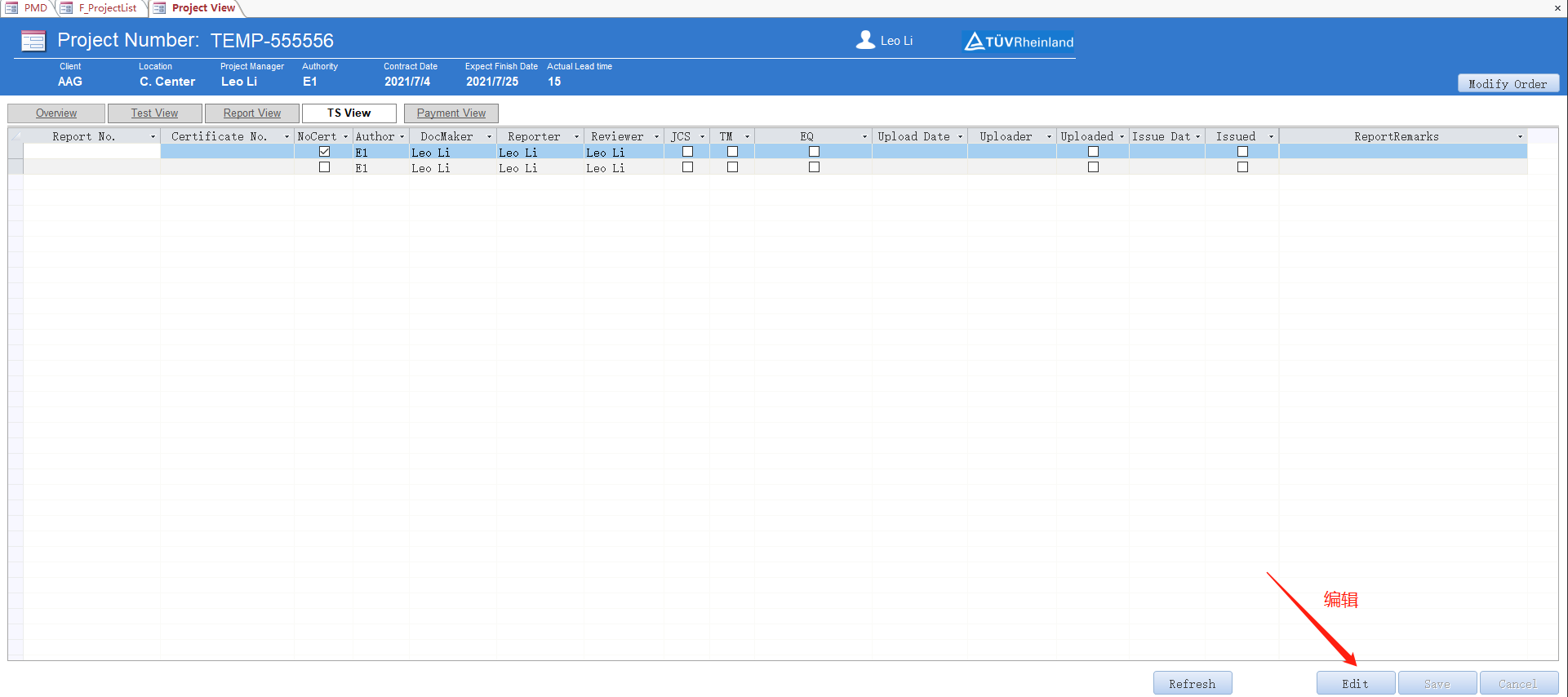
编辑完成之后,点击右下角Save按钮,如下图:
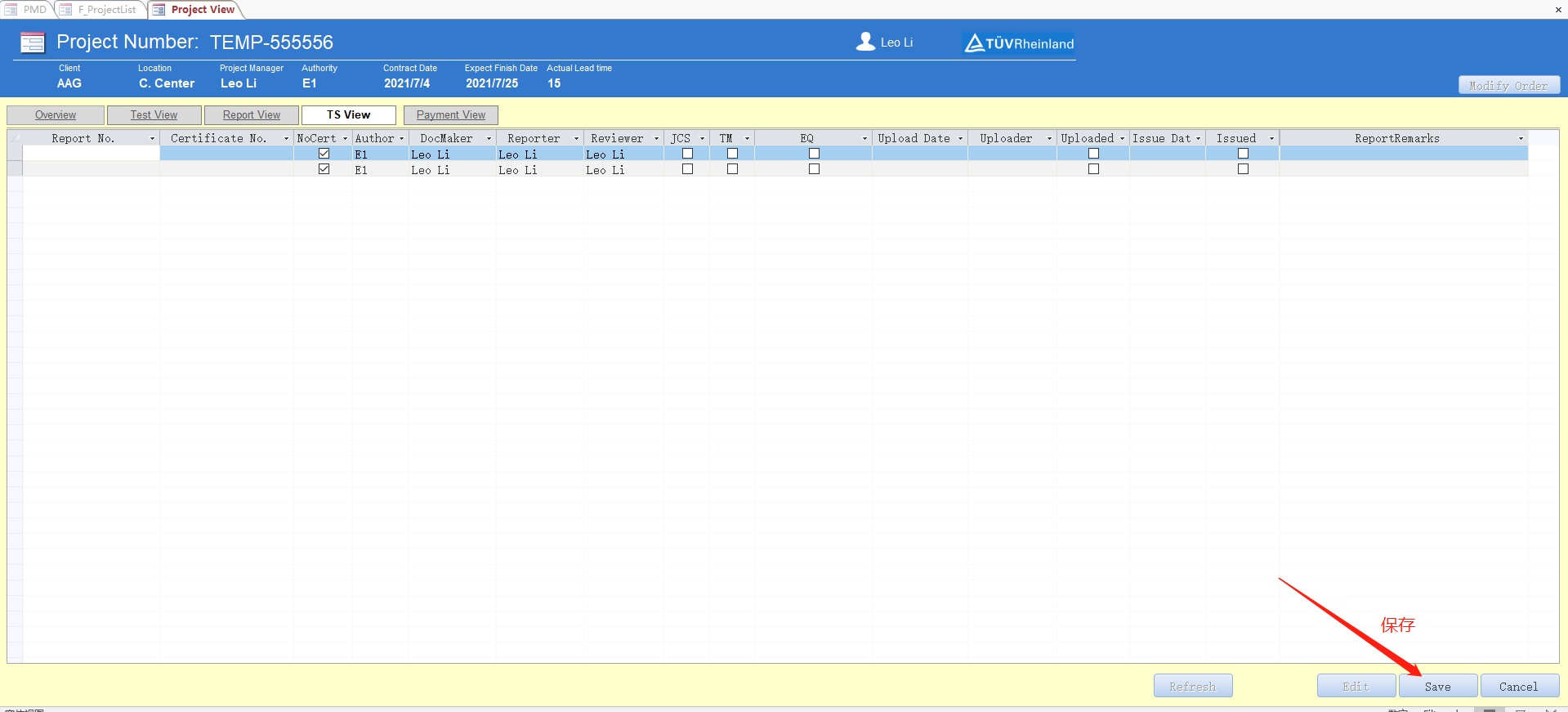
编辑项目付款及收款信息
账单页面如下:
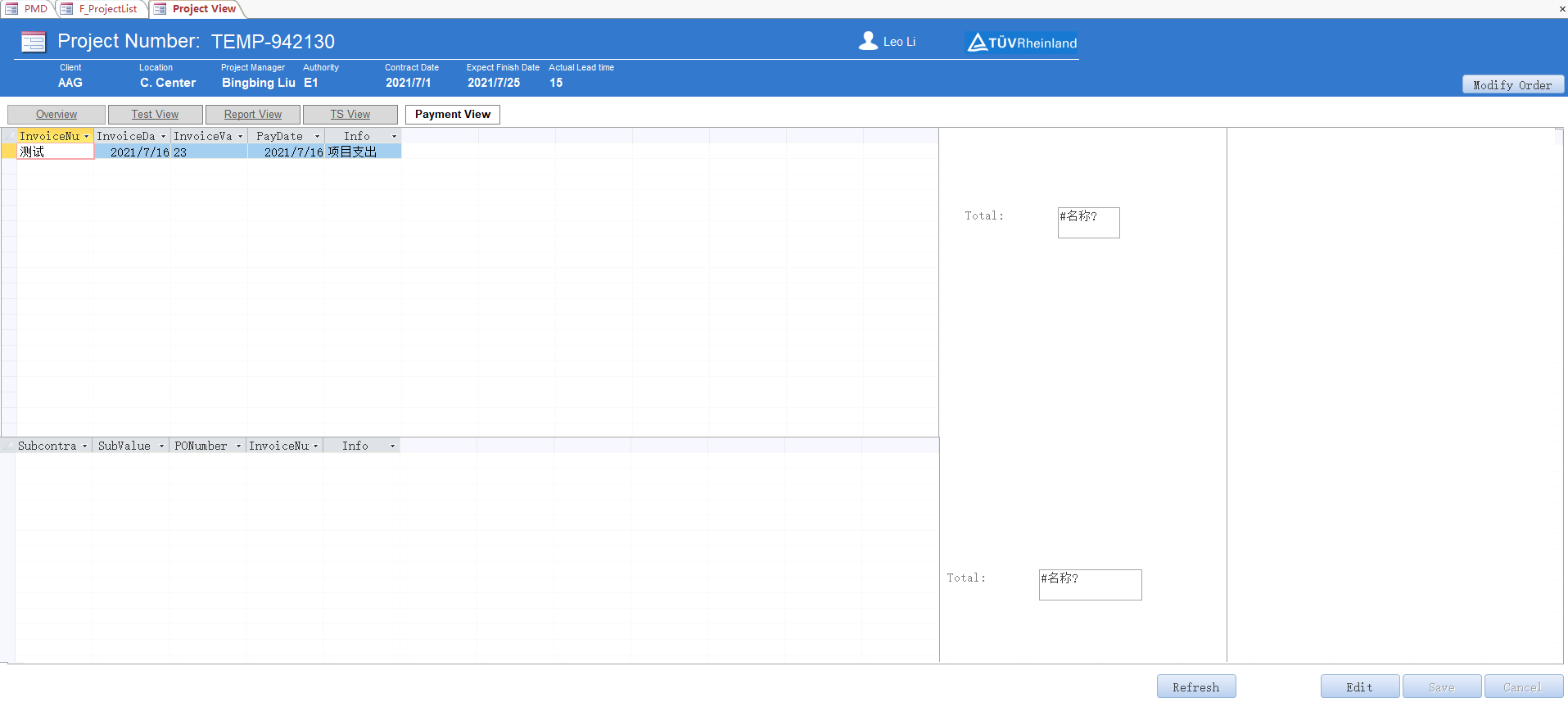
新增以及编辑此页面,点击Edit 按钮,如下图:
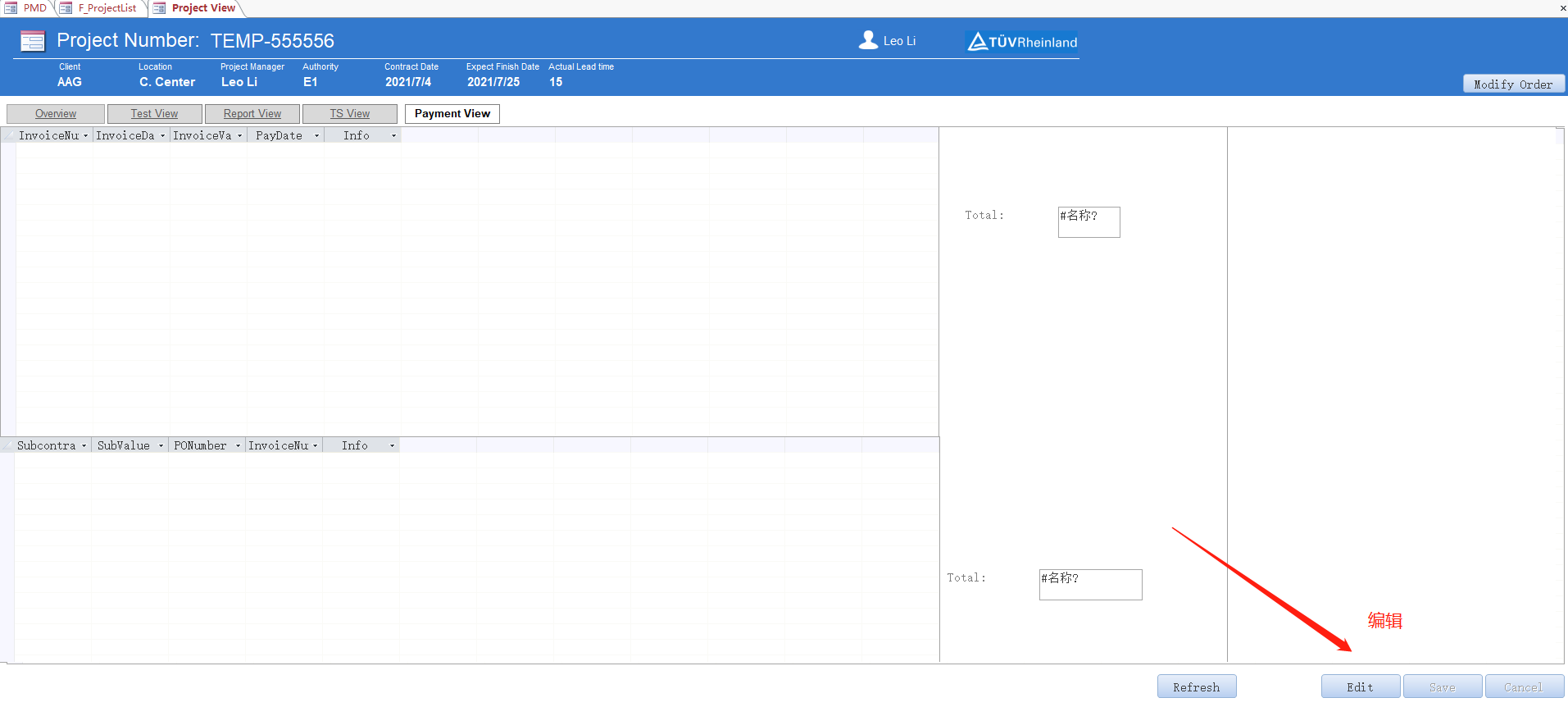 填写相对应的字段
填写相对应的字段
InvoiceNumber : 发票号
InvoiceDate : 开票日期
InvoiceValue : 发票金额
PayDate : 时间付款日期
Info : 备注
点击保存即可,如下图:
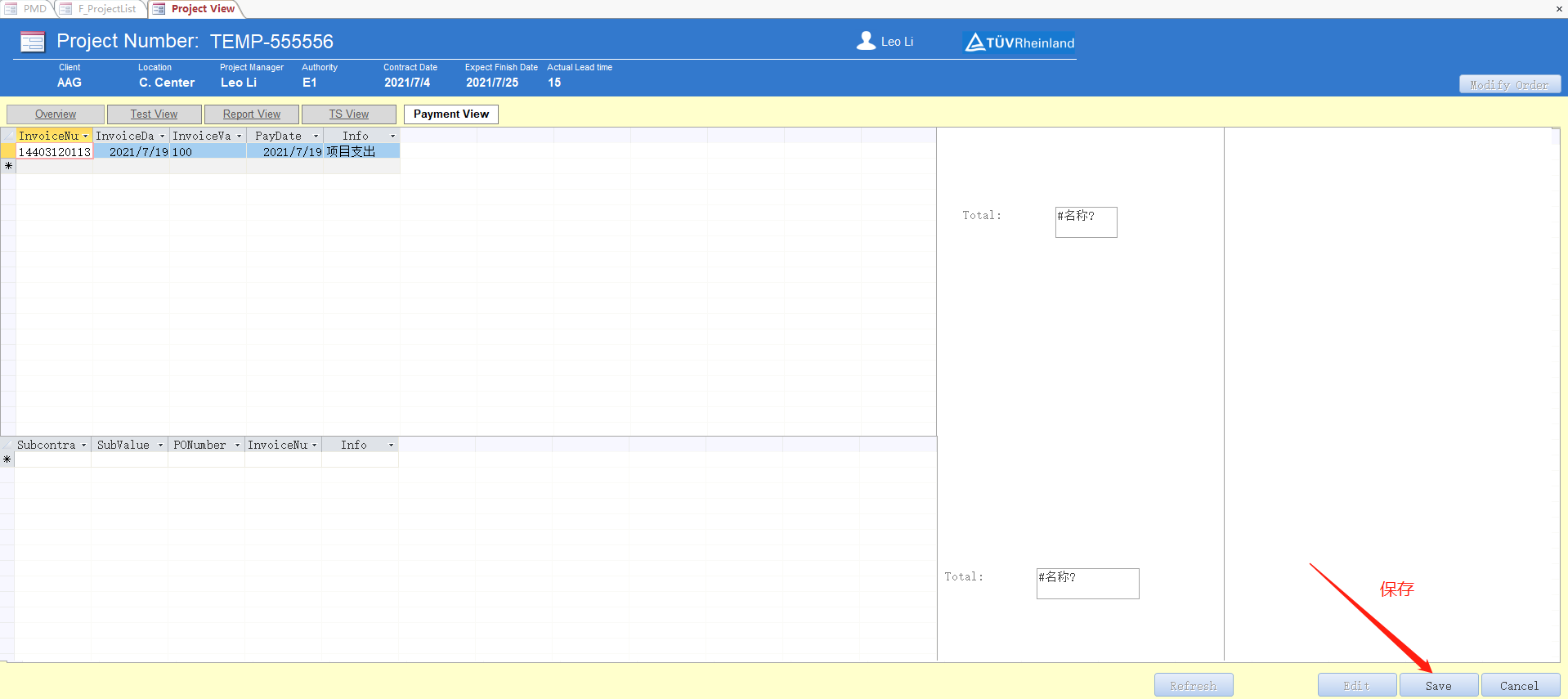
删除项目
首先点击project List按钮 如下图: 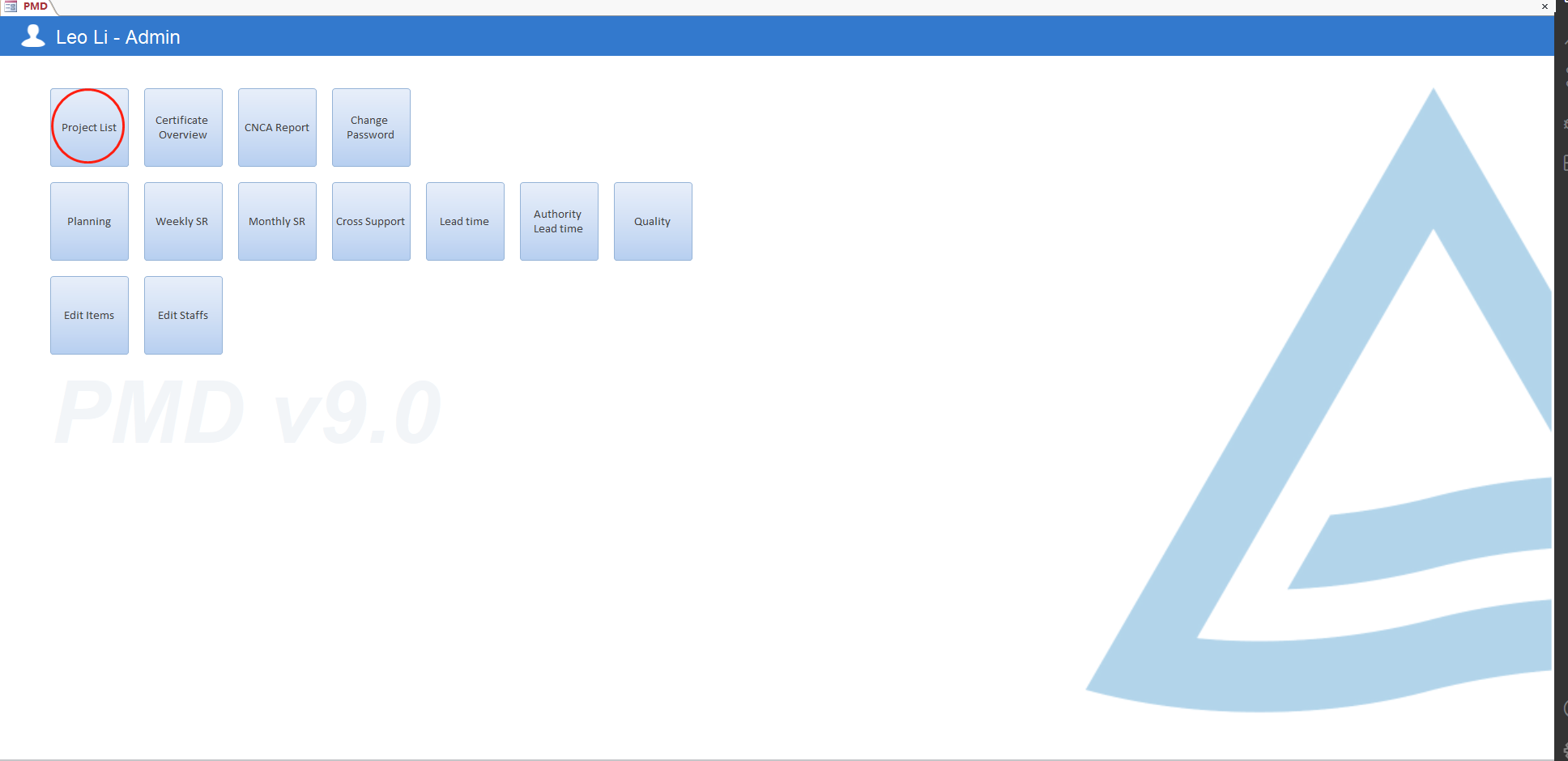
然后点击下图中的modify Order按钮 如下图:
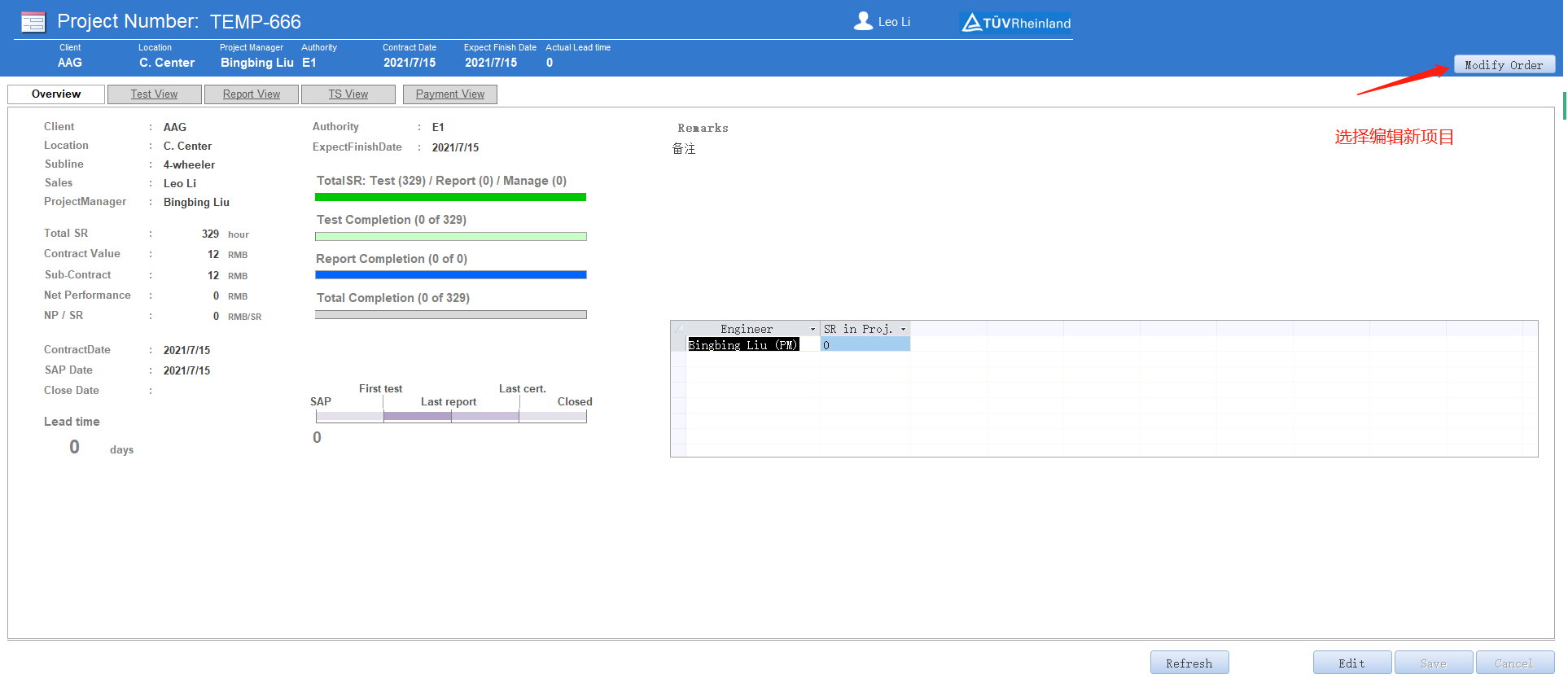
再次点击下图中的Delete按钮 如下图: 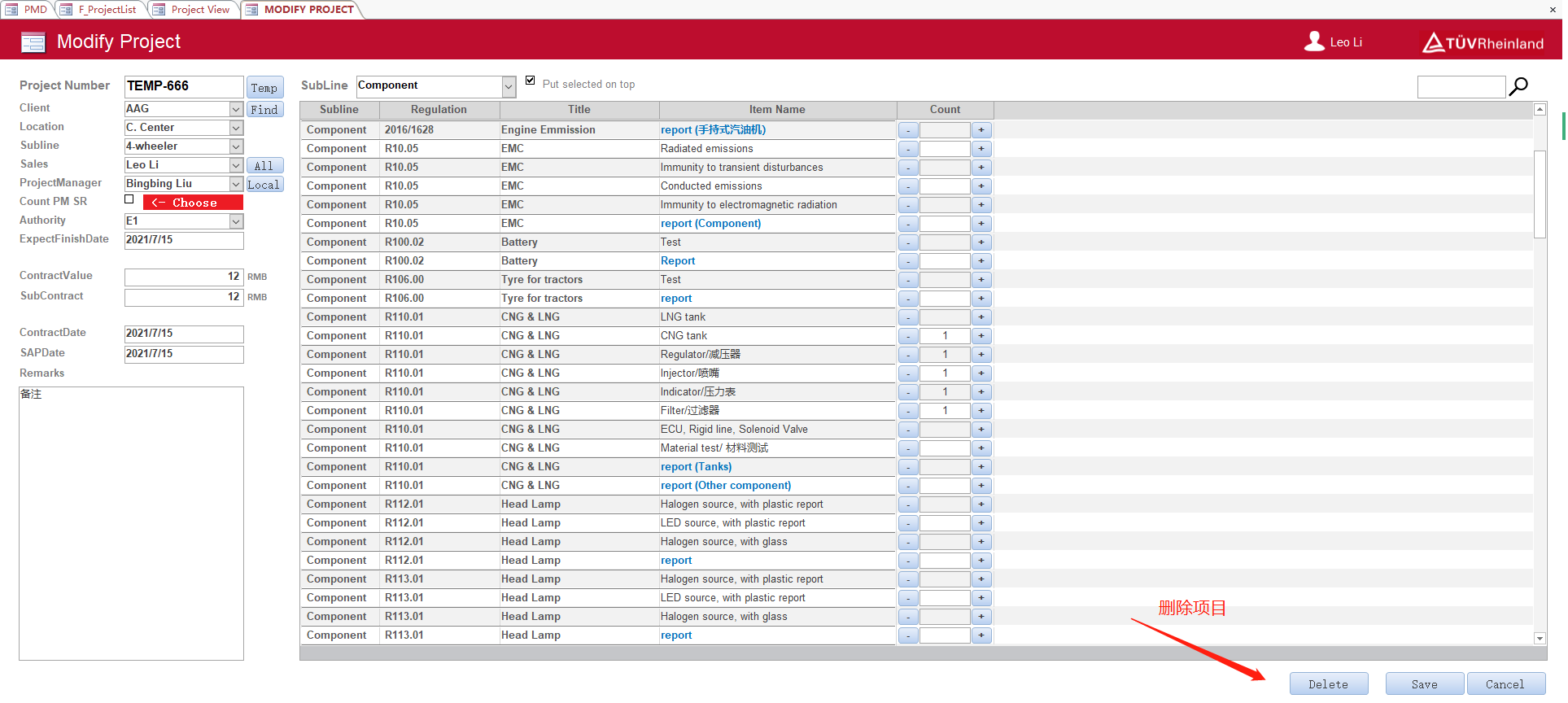
最后根据提示点击 "是"按钮 就可以删除项目 如下图: 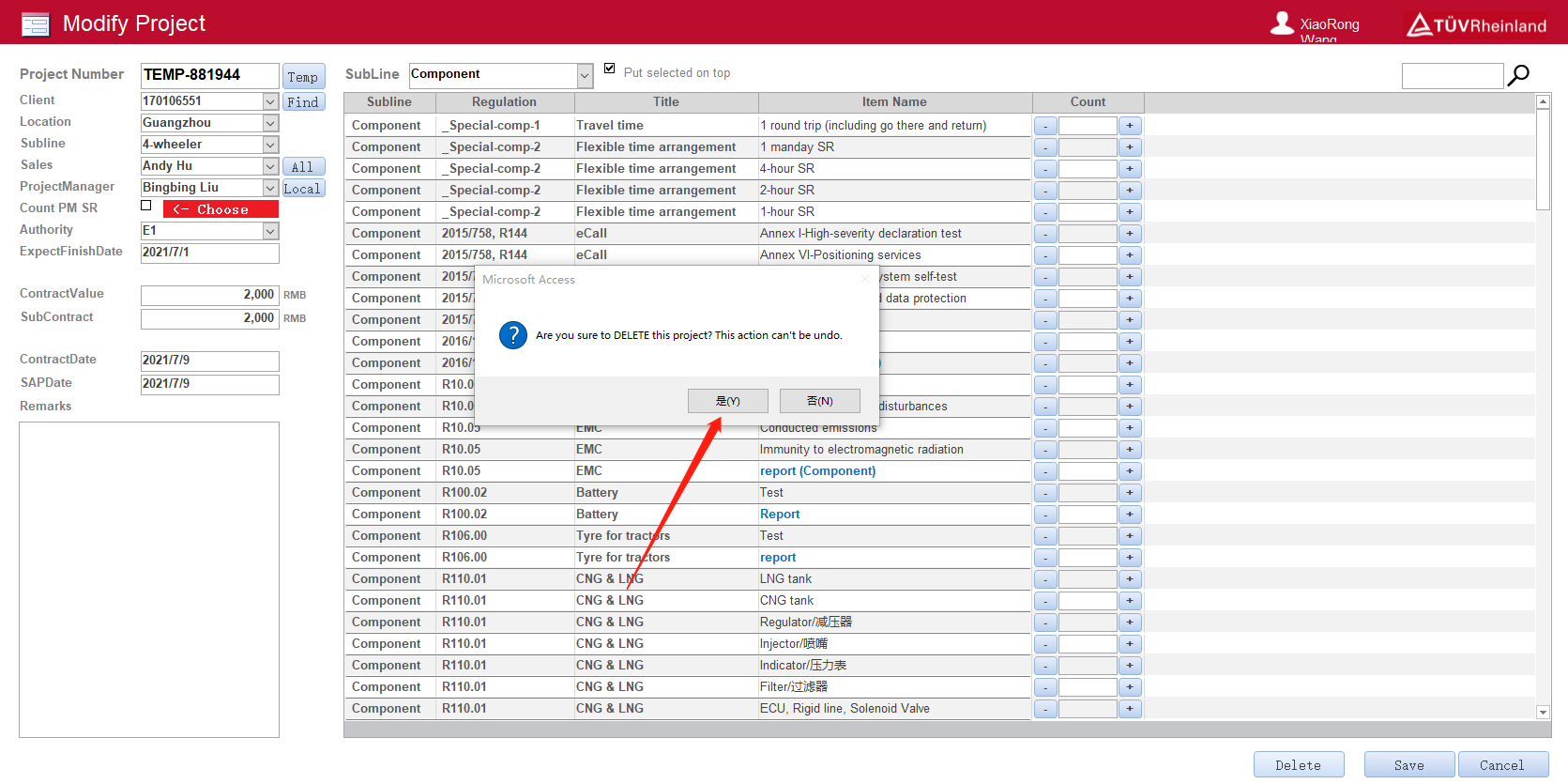
其他功能
查询项目列表
点击主界面中的Project List按钮进入项目列表页面,如下图:
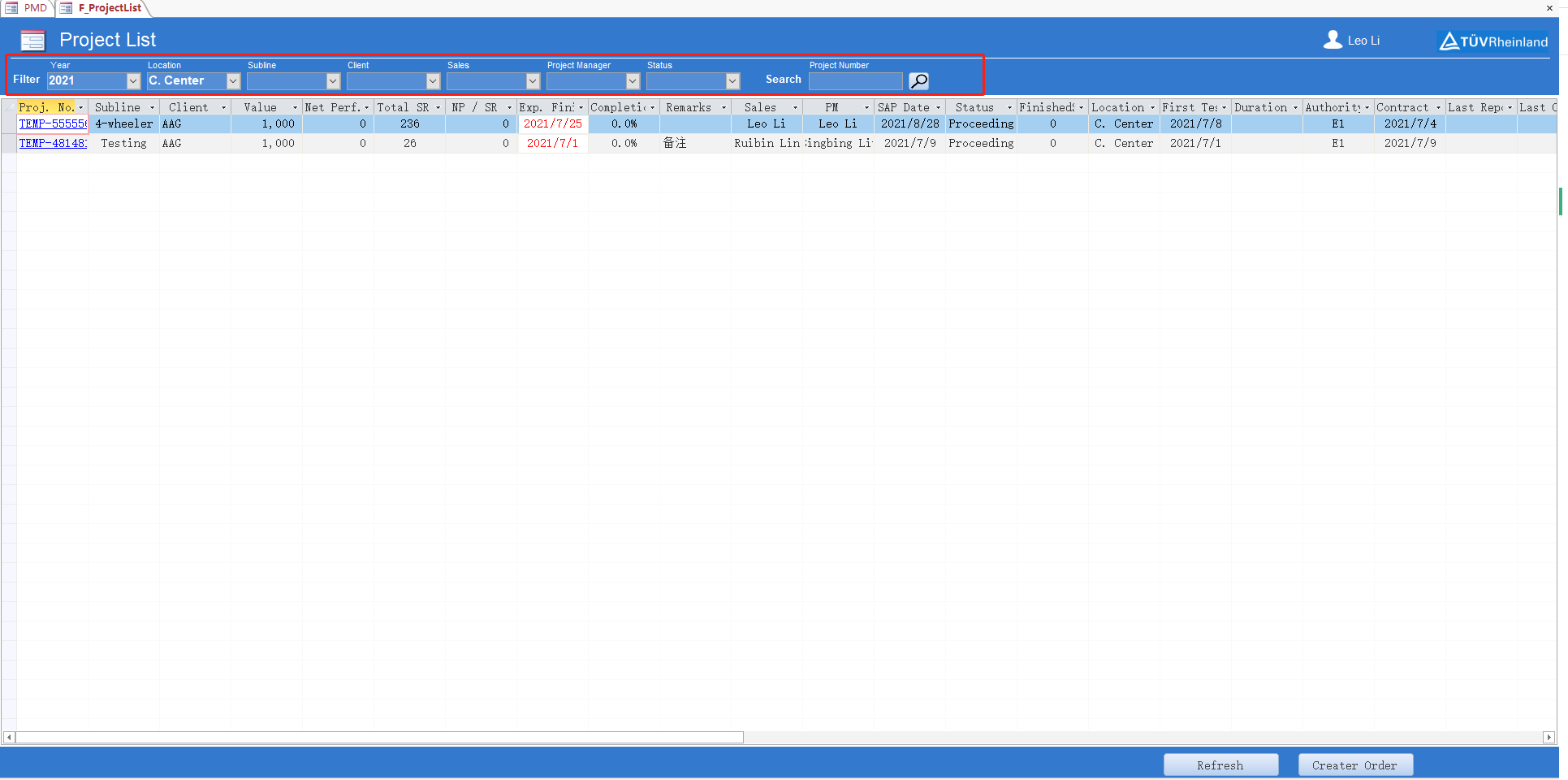
上图标红区域,可以选择性查询。
Year:选择年份,根据年份查询项目
Location :表示地区,根据地区来查询项目
Subline: 表示业务,选择业务来查询项目
Client: 表示客户,根据客户来查询项目
Sales: 表示销售人员,可以根据销售人员来查询项目
Project Manager: 表示项目经理,根据项目经理来查询项目
Status:表示状态,根据项目的状态来查询项目
Search:这里是根据项目号进行搜索查询,输入项目号,输入完成后后,点击搜索图片按钮执行查询。
刷新
点击刷新按钮可以对页面中的数据进行更新。